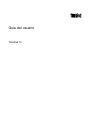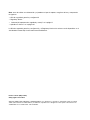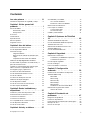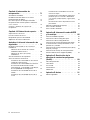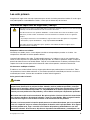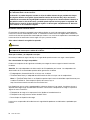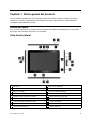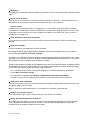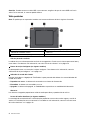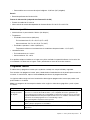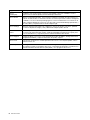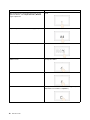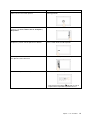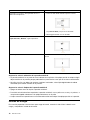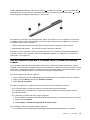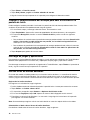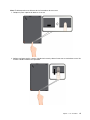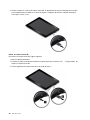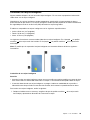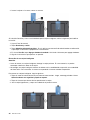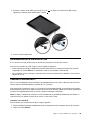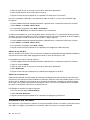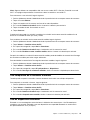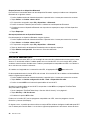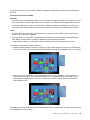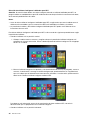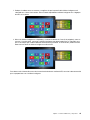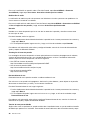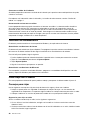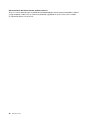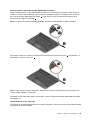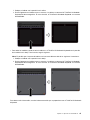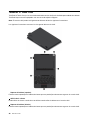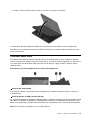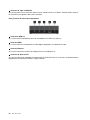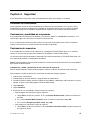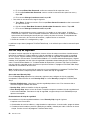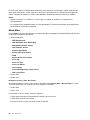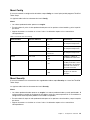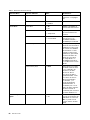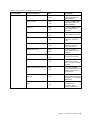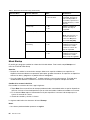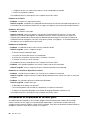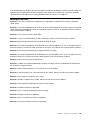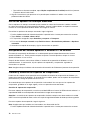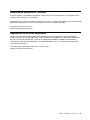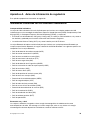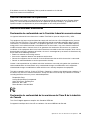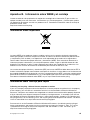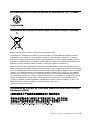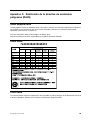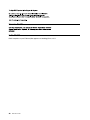Lenovo ThinkPad 10 El manual del propietario
- Categoría
- Tabletas
- Tipo
- El manual del propietario

Guíadelusuario
ThinkPad10

Nota:antesdeutilizarestainformaciónyelproductoalquedasoporte,asegúresedeleerycomprender
losiguiente:
•Guíadeseguridad,garantíayconfiguración
•RegulatoryNotice
•“Informaciónimportantedeseguridadymanejo”enlapáginaiii
•ApéndiceD“Avisos”enlapágina91
LaGuíadeseguridad,garantíayconfiguraciónyelRegulatoryNoticemásrecientesestándisponiblesenel
sitioWebdeLenovohttp://www.lenovo.com/UserManuals.
Primeraedición(Mayo2014)
©CopyrightLenovo2014.
AVISODEDERECHOSLIMITADOSYRESTRINGIDOS:silosproductososoftwaresesuministransegúnelcontrato
“GSA”(GeneralServicesAdministration),lautilización,reproducciónodivulgaciónestánsujetasalasrestricciones
establecidasenelContratoNúm.GS-35F-05925.

Contenido
Leaestoprimero...........iii
Informaciónimportantedeseguridadymanejo...iii
Capítulo1.Visióngeneraldel
producto.................1
Diseñodeltablero..............1
Vistafrontalylateral............1
Vistaposterior..............4
Accesorios.................5
Características................5
Especificaciones...............6
Entornooperativo..............7
ProgramasLenovo..............7
Capítulo2.Usodeltablero.......9
Instruccionesdeinstalacióninicial........9
Usodelapantallamultitáctil..........9
Gestióndeenergía.............12
Cargadelabatería...........13
Extensióndelavidaútildelabateríaentre
cargas................13
Comprobacióndelestadodelabatería...14
Utilizacióndellápizdigitalizadordeltablero...14
Usodeltecladoenpantallaoeltecladotáctilyel
paneldeescrituraamano..........15
Cambiarelcomportamientodelarranquepara
abrirelescritorioolapantalladeInicio.....16
Descargadejuegosyaplicaciones.......16
Usodellectordehuellasdactilares......16
UsodeThinkPad10QuickshotCover.....18
Usodelascámaras.............20
UsodellectordetarjetasmicroSD......21
Utilizacióndetarjetainteligente........23
UsodedispositivosHDMI..........25
Usodelassolucionesdesincronización....25
UsodelreceptorsatelitalGPS........25
Capítulo3.Redesinalámbricasy
dispositivos..............27
InstalaciónyretirodelatarjetamicroSIM....27
Determinacióndelaredmóvilenuso......29
ConexiónaunaredWi-Fi..........29
Conexiónaunaredmóvil..........30
UsocompartidodelaconexiónaInternet....31
UsodedispositivosBluetooth........31
UsodelaconexiónNFC...........32
Capítulo4.Ustedysutablero.....37
Accesibilidadycomodidad..........37
Usocómododeltablero.........37
Informaciónsobreaccesibilidad......37
Obtencióndeactualizaciones.........40
Cómoviajarconeltablero..........40
Consejosparaviajar...........40
Accesoriosdeviaje...........41
Cuidadoymantenimiento..........41
Capítulo5.OpcionesdeThinkPad
10...................43
ThinkPad10UltrabookKeyboard.......43
UsodelThinkPad10UltrabookKeyboard....44
ThinkPad10TouchCase...........48
UtilizacióndeThinkPad10TouchCase.....49
ThinkPadTabletDock............51
UsodelThinkPadTabletDock........53
Capítulo6.Seguridad.........55
Utilizacióndecontraseñas..........55
Contraseñasymodalidaddesuspensión..55
Contraseñadesupervisor........55
Usodelchipdeseguridad..........56
Usodecortafuegos.............57
Proteccióndedatoscontravirus.......57
Capítulo7.Configuración
avanzada...............59
Instalacióndecontroladoresdedispositivo...59
ThinkPadTabletSetup...........59
MenúMain..............60
MenúConfig..............61
MenúSecurity.............61
MenúStartup.............64
MenúRestart.............65
ActualizacióndelsistemaUEFIBIOS....65
Utilizacióndelagestióndelsistema......66
Gestióndelsistema...........66
Capítulo8.Resoluciónde
problemas...............67
Diagnósticodeproblemas..........67
Resolucióndeproblemas..........67
Recuperacióndeunproblemadesoftwaregrave.68
Mensajesdeerror.............69
Erroressinmensajes............70
©CopyrightLenovo2014
i

Capítulo9.Informaciónde
recuperación.............71
Actualizacióndeltablero...........71
Restablecimientodeltableroalosvalores
predeterminadosdefábrica..........71
Usodelasopcionesdearranqueavanzadas..72
RecuperacióndelsistemaoperativosiWindows
8.1noseinicia..............72
Creaciónyutilizacióndesoportesde
recuperación...............72
Capítulo10.Obtencióndesoporte..75
SoportetécnicodeLenovo..........75
ForosdeusuariosdeLenovo.........76
BúsquedadeopcionesdeThinkPad......77
Adquisicióndeserviciosadicionales......77
ApéndiceA.Avisodeinformaciónde
regulación...............79
Informaciónrelacionadaconlasconexiones
inalámbricas...............79
Ubicacióndelasantenasdeconexión
inalámbricaUltraConnect™........80
Ubicacióndeavisosdenormas
inalámbricas..............80
Avisodeclasificacióndeexportación......81
Avisosdeemisioneselectrónicas.......81
DeclaracióndeconformidadconlaComisión
federaldecomunicaciones........81
Declaracióndeconformidaddelasemisiones
deClaseBdelaindustriadeCanadá....81
UniónEuropea-Conformidadconladirectriz
deCompatibilidadelectromagnética....82
DeclaracióndeconformidaddeClaseBen
alemán................82
DeclaracióndeconformidaddeClaseBen
Corea................83
DeclaracióndeconformidadconVCCIde
ClaseBenJapón............83
DeclaracióndeconformidadenJapónpara
productosqueseconectanaalimentación
concorrientenominalinferioroiguala20A
porfase...............83
InformacióndeserviciodeproductoLenovo
paraTaiwán..............83
MarcadecumplimientodeEurasia.......83
AvisonormativodeBrasil..........83
AvisonormativodeMéxico..........83
ApéndiceB.InformaciónsobreWEEE
yelreciclaje..............85
InformaciónWEEEimportante........85
InformaciónsobrereciclajeparaJapón.....85
InformaciónsobrereciclajeparaBrasil.....86
InformacióndereciclajedebateríasparaTaiwán.86
Lainformacióndereciclajedebateríasessólo
paraEE.UU.yCanadá...........87
InformacióndereciclajedebateríasparalaUnión
EuropeayNoruega.............87
InformacióndereciclajedeChinaparaWaste
ElectricalandElectronicEquipment(WEEE)...87
ApéndiceC.Restriccióndela
directivadesustanciaspeligrosas
(RoHS).................89
UniónEuropeaRoHS............89
ChinaRoHS................89
TurcoRoHS................89
UcraniaRoHS...............90
IndiaRoHS................90
ApéndiceD.Avisos..........91
Marcasregistradas.............92
iiGuíadelusuario

Leaestoprimero
Asegúresedeseguirestosconsejosimportantesparasacarleelmáximoprovechoaltablero.Sinolossigue,
estopodríaproducirincomodidadesodaños,ohacerqueeltablerodejedefuncionar.
Informaciónimportantedeseguridadymanejo
Paraevitarlesiones,dañoalapropiedadodañoaccidentalenThinkPad
®
10(enlosucesivodenominada
latableta),leatodalainformacióndeestasecciónantesdeusarla.
Paraobtenerinstruccionesoperativasdetalladas,consultelaGuíadelusuariodeThinkPad10(esta
publicación).PuedeaccederalaGuíadelusuariodeThinkPad10medianteunodelossiguientes
métodos:
•Vayaahttp://www.lenovo.com/UserManualysigalasinstruccionesqueaparecenenlapantalla.
•AbraayudaysoportedeWindows
®
.LuegotoqueLenovoUserGuide.
Pararecibirsugerenciasadicionalesqueleayudenausareltablerodemanerasegura,vayaa:
http://www.lenovo.com/safety
Manipuleeltableroconcuidado:
Nolodejecaer,doble,pinche,inserteobjetosextrañosocoloqueobjetospesadoseneltablet.Los
componentesdelicadosdelinteriorpodríandañarse.
Lapantalladeltableroesdevidrio.Elvidriopodríarompersesieltablerosecaeenunasuperficiedura,
recibeunfuerteimpactooesaplastadoporunobjetopesado.Sielvidriosequiebraorompe,notoquela
pantalladevidrioointentesacarladeltablero.Dejedeusarinmediatamenteeltableroycomuníquesecon
soportetécnicodeLenovo
®
pararecibirinformaciónsobrecómorepararla,cambiarlaodesecharla.
Nodesarmeomodifiqueeltablero:
Eltableroesunaunidadsellada.Nohayningunapiezadentroquepuedarepararelusuariofinal.Todas
lasreparacionesinternasdeberealizarlasunserviciodereparacionesautorizadoporLenovoountécnico
autorizadoporLenovo.Intentarabriromodificareltabletanularálagarantía.
Avisogeneralsobrelabatería
PELIGRO
TodoslossistemaspersonalesfabricadosporLenovocontienenunabateríadetipomonedapara
proporcionaralimentaciónalrelojdelsistema.Además,muchosproductosportátiles,comopor
ejemplolosPCportátiles,utilizanunabateríarecargableparaproporcionaralimentaciónalsistema
cuandoestéenmodalidadtransportable.Lacompatibilidaddelasbateríasproporcionadaspor
Lenovoparaesteproductohasidoprobadasysólosedebensustituirporcomponentesaprobados.
Nointentenuncaabrirorevisarunabatería.Noaplaste,pincheniincinerelabateríanicortocircuite
loscontactosmetálicos.Noexpongalabateríaaaguaniaotroslíquidos.Sólorecarguelabatería
estrictamentesegúnlasinstruccionesincluidasenladocumentacióndelproducto.
Eltratoousoincorrectodelasbateríaspuedeprovocarsusobrecalentamiento,queasuvezpuede
causarla“expulsión”degasesollamasdelpaquetedebateríasodelapilatipobotón.Sivealguna
señaldeprotuberancia,fugaocorrosiónenelexteriordelproducto,puededeberseaunafalla
internadelabatería.Siestoocurre,dejedeusarelproductoinmediatamenteycomuníquesecon
©CopyrightLenovo2014
iii

elequipodeSoportedeLenovopararecibirinstruccionesadicionales.Esposiblequesenecesite
uncambiodefábricadelasbaterías.
Lasbateríassepuedendegradarcuandosedejandeutilizardurantelargosperiodosdetiempo.
Paraalgunasbateríasrecargables(especialmentebateríasdeionesdelitio),dejarunabatería
inutilizadaenunestadodescargadopodríaaumentarelriesgodeuncortocircuitodelabatería,lo
quepodríaacortarlavidadelabateríaytambiénpuedesuponerunriesgoparalaseguridad.No
permitaquelasbateríasdeionesdelitiorecargablessedescarguencompletamentenialmacene
estasbateríasenunestadodescargado.
Nointentecambiarlabateríainterna:
Elreemplazodelabateríarecargableinternadeberealizarlounserviciodereparacionesautorizadopor
LenovoountécnicoautorizadoporLenovo.Elcambiodelabateríainternarecargabledeberealizarloun
serviciootécnicosdereparacionesautorizadosporLenovo.Losserviciosdereparacionesautorizadospor
LenovoreciclanlasbateríasdeLenovosegúnlasleyesynormaslocales.
Avisosobrelabateríarecargableincorporada
PELIGRO
Nointentecambiarlasbateríasinternasrecargablesolabateríaplanadeiondelitio.Comuníquese
conSoportedeLenovoparacambiodelafábrica.
Evitequeeltableroyeladaptadorsemojen:
Nosumerjaeltableroenaguaolodejeenunlugardondepuedasaturarseconaguauotroslíquidos.
Usesolométodosdecargacompatibles:
Puedeusarcualquieradelossiguientesmétodosparacargardemaneraseguralabateríainternade
latableta:
Atención:UsesoloadaptadoresdealimentacióndeCAaprobadosporLenovo.Losadaptadoresde
alimentacióndeCAnoautorizadospuedendañargravementeeltablero.
•EladaptadordealimentacióndeCAseincluyeconeltablero
•ThinkPadTabletDockyeladaptadordealimentacióndeCAseincluyenconelacoplamiento
Nota:LaThinkPadTabletDockesundispositivoopcionalqueLenovohadiseñadoespecíficamentepara
latabletaThinkPad10.ParacomprarlaopcióndeLenovo,vayaa:
http://www.lenovo.com/accessories/services/index.html
Losdispositivosqueseestáncargandopodríancalentarseduranteelusonormal.Asegúresedequeel
dispositivodecargatengaunaadecuadaventilación.Desenchufeeldispositivodecargasisepresenta
algunadeestassituaciones:
•Eldispositivodecargasehaexpuestoalluvia,líquidosohumedadexcesiva.
•Eldispositivodecargamuestraseñalesdedañofísico.
•Desealimpiareldispositivodecarga.
Lenovonoesresponsabledelrendimientoolaseguridaddeproductosnofabricadosoaprobadospor
Lenovo.
ivGuíadelusuario

Evitedañoenlosoídos:
Eltablerotieneunconectordeaudiocombinadoquepuedeutilizarparaauriculares(tambiéndenominados
auricular)oaudífonos.
PRECAUCIÓN:
Unnivelsonoroexcesivodelosauricularesyloscascospuedeprovocarpérdidadeaudición.El
ajustedelecualizadoralmáximoaumentaelvoltajedesalidadelosauricularesyelniveldepresión
desonido.Porlotanto,paraprotegersusoídos,ajusteelecualizadoraunnivelapropiado.
Unusoexcesivodeauricularesocascosduranteunlargoperiododetiempoaunvolumenaltopuede
resultarpeligroso,silasalidadelosconectoresdelosauricularesocascosnocumplelasespecificaciones
deEN50332-2.ElconectordelasalidadelosauricularesdeltablerocumplelaespecificaciónEN50332-2
Subcláusula7.EstaespecificaciónlimitaelvoltajedesalidaRMSrealdebandaanchamáximodeltablero
a150mV.Paraprotegersedelapérdidadeaudición,asegúresedequelosauricularesocascosque
utilicecumplansiempreconlaespecificaciónEN50332-2(LímitesdelaCláusula7)paraunvoltajede
característicadebandaanchade75mV.ElusodeauricularesquenocumplenlaespecificaciónEN50332-2
puedeserpeligrosodebidoanivelesdepresióndesonidoexcesivos.
SieltableroLenovoseentregóconauricularesocascosenelpaquete,comounconjunto,lacombinación
delosauricularesyeltableroyacumplelasespecificacionesdeEN50332-1.Siseutilizanunosauriculares
ocascosdiferentes,asegúresedequeéstoscumplenlaespecificaciónEN50332-1(lacláusula6.5Valores
delimitación).ElusodeauricularesquenocumplenlaespecificaciónEN50332-1puedeserpeligroso
debidoanivelesdepresióndesonidoexcesivos.
Tengacuidadocuandouseeltableroenunvehículomotorizadooenunabicicleta:
Siempreantepongasuseguridadylaseguridaddelosdemás.Respetelaley.Lasleyesynormaslocales
puedencontrolarcómousarlosdispositivoselectrónicosmóviles,comoeltablero,mientrasconduce
unvehículomotorizadoounabicicleta.
Desechesegúnlasleyesynormaslocales:
Cuandoeltablerolleguealfinaldesuvidaútil,noloaplaste,incinere,sumerjaenaguaodesecheeltabletde
manerascontrariasalasleyesynormaslocales.Algunaspartesinternascontienensustanciasquepueden
explotar,filtrarseoafectarnegativamenteelmedioambientesisondesechadasdemaneraincorrecta.
ConsulteApéndiceB“InformaciónsobreWEEEyelreciclaje”enlapágina85paraobtenerinformación
adicional.
Mantengaeltableroylosaccesoriosalejadosdeniñospequeños:
Eltablerocontienepiezaspequeñasquepuedenprovocarriesgodeasfixiaenniñospequeños.Además,la
pantalladevidriosepuedequebrarorompersisecaeoarrojacontraunasuperficiedura.
Protejalosdatosyelsoftware:
Nosuprimaarchivosdesconocidosnicambieelnombredearchivosodirectoriosquenofueroncreados
porusted;delocontrario,elsoftwaredeltableropodríanofuncionar.
Tengaencuentaqueaccederarecursosderedpuededejaraltablerovulnerablefrenteavirus,piratas
informáticos,spywareyotrasactividadesmaliciosasquepodríandañareltablero,elsoftwareolosdatos.
Esresponsabilidaddelusuariogarantizarquetieneprotecciónadecuadaenformadecortafuegos,software
deantivirusysoftwareanti-spyware,asícomomantenerestesoftwareactualizado.
©CopyrightLenovo2014
v

Mantengalosdispositivoseléctricoscomo,porejemplo,unventiladoreléctrico,unaradio,altavocesdealta
potencia,aireacondicionadoyunmicroondas,alejadosdeltablero,porquelosfuertescamposmagnéticos
generadosporestosdispositivospuedendañarlapantallaylosdatosdeltablero.
Tengaprecauciónconelcalorquegeneraeltablero:
Cuandoeltableroestáencendidoolabateríaseestácargando,algunaspiezaspodríancalentarse.La
temperaturaquealcanzandependedelacantidaddeactividaddelsistemaydelniveldecargadelabatería.
Elcontactoprolongadoconsucuerpo,inclusoatravésdelaropa,puedeproducirmolestiasoincluso,ala
larga,quemaduras.Evitequealgunaseccióncalientedeltableroentreencontactoconlasmanos,elregazo
ocualquierotrapartedesucuerpoduranteunperíodoampliodetiempo.
Avisosobreelcabledeclorurodepolivinilo(PVC)
AVISO:lamanipulacióndelcabledeesteproductoodeloscablesasociadosconlosaccesoriosvendidos
conesteproductolepondránencontactoconplomo,productoquímicoconocidoenelEstadodeCalifornia
comocausantedecáncerydefectosdenacimientouotrosdañosrelacionadosconlareproducción.
Láveselasmanosdespuésdesumanipulación.
viGuíadelusuario

Capítulo1.Visióngeneraldelproducto
Enestecapítuloseproporcionaunadescripcióngeneraldelatableta,incluidaslasubicacionesdelos
conectoresycontroles,característicasdelatableta,accesorios,especificaciones,entornooperativo
yprogramaspreinstaladosdeLenovo.
Diseñodeltablero
Enestetemasepresentanlascaracterísticasdehardwaredeltableroparaproporcionarlelainformación
básicaquenecesitaráparacomenzarausareltablero.
Vistafrontalylateral
1Micrófonos2Sensordeluzambiental
3Cámaraanterior4Botóndebloqueoderotacióndepantalla
5Botóndeencendido6Conectordeaudiocombinado
7Botonesdecontroldevolumen
8Orificioderestablecimientodeemergencia
9LogotipodeNFC(enalgunosmodelos)10RanuradelatarjetamicroSIM
11RanuradelatarjetamicroSD12ConectormicroHDMI
TM
13ControldepantalladeWindowsStart14Conectordelteclado
15Conectordelacoplamiento16Pantallamultitáctil
17Conectordealimentación18ConectorUSB2.0
©CopyrightLenovo2014
1

1Micrófonos
Losmicrófonosincorporadoscapturansonidoyvozcuandoseutilizanconunaaplicacióncapazdemanejar
audio.
2Sensordeluzambiental
Elsensordeluzambientaldetectaelbrillodelentorno.Elbrillodelapantallaseajustaautomáticamente
dependiendodelascondicionesdeiluminaciónambientalesqueelsensordetecta.
3Cámaraanterior
Latabletatieneunacámaraanteriorde2megapíxeles,lacualsepuedeutilizarparacapturarimágenes,
crearvideosohacerllamadasdevideoencolaboraciónconaplicacionesWeb.Cuandoseinicialacámara,
elindicadorverdedecámaraenusoestáencendido.Paraobtenermásinformación,consulte“Usode
lascámaras”enlapágina20
.
4Botóndebloqueoderotacióndepantalla
Pulseelbotónparadesactivarlafunciónderotaciónautomáticadepantalla.Púlselonuevamentepara
activarlo.
5Botóndeencendido
Presioneelbotóndeencendidoparaencendereltablero.
Paraapagareltablero,paseeldedodesdeelbordederechodelapantallaparamostrarlosencantos.A
continuación,toqueValores➙Energía➙Apagar.
Sieltableronorespondeynolopuedeapagar,mantengapulsadoelbotóndealimentacióndurantecuatro
segundosomás.Silatabletasiguesinresponder,retireeladaptadordealimentacióndeCAyuseelorificio
derestablecimientodeemergenciapararestablecerlatableta.
Tambiénpuedeprogramarelbotóndeencendidodeformaquealpulsarlopuedaapagareltablerooponerlo
enmodalidaddesuspensiónohibernación.Paraconseguirlo,debecambiarlosvaloresdelplandeenergía.
Paraaccederalosvaloresdelplandeenergía,hagalosiguiente:
1.Enelescritorio,toqueeliconodeestadodelabateríaeneláreadenotificacionesdeWindows.
2.ToqueMásopcionesdeenergía.
3.Enelpaneldenavegación,toqueElegirelcomportamientodelbotóndeencendido.
4.Sigalasinstruccionesdelapantallaparacambiarlosvaloresdeacuerdoconsupreferencia.
6Conectordeaudiocombinado
Conectelosauricularesparaescucharsonidoestéreoenlatableta.Tambiénpuedeconectarlosauriculares
paragrabaraudioohacerllamadas.
Nota:Elconectordeaudiocombinadonoescompatibleconmicrófonosconvencionales.
7Botonesdecontroldevolumen
Pulseelbotónparasubirobajarelvolumenparaajustarelvolumendelatableta.
8Orificioderestablecimientodeemergencia
Silatabletadejaderesponderynopuedeapagarlamanteniendopresionadoelbotóndeinicio/apagado,
retireeladaptadordealimentacióndeCAeinserteunclipparapapeldesdobladoenelorificiode
restablecimientodeemergenciaparareiniciarlatableta.
2Guíadelusuario

9LogotipodeNFC(enalgunosmodelos)
SiencuentraunlogotipodeNFCenlavisualizacióncercadelosbotonesdecontroldevolumen,indicaque
eltableroseproporcionaconunatarjetaNFC.ParaobtenermásinformaciónsobrelacaracterísticaNFC,
consulte“UsodelaconexiónNFC”enlapágina32
.
10RanuradelatarjetamicroSIM
AbralacubiertadeprotecciónparaaccederalaranuradetarjetamicroMódulodeidentificaciónde
suscriptor(SIM).InserteunatarjetamicroSIMparaestablecerunaconexióndeReddeáreaamplia(WAN)
inalámbrica.ParaobtenerinstruccionessobrecómoinstalarunatarjetamicroSIM,consulte“Instalación
yretirodelatarjetamicroSIM”enlapágina27
.
Nota:LaranuradelatarjetamicroSIMnoesfuncionalenlosmodelosquesolotienenWi-Fi.
11RanuradelatarjetamicroSD
Abralacubiertadeprotecciónparateneraccesoallectordemicrotarjetasdeseguridaddigital(SD).Inserte
unatarjetamicrodeseguridaddigital(SD)enlaranuradetarjetasmicroSDparaaccesooalmacenamiento
dedatos.Consulteelapartado“UsodellectordetarjetasmicroSD”enlapágina21paraobtenermás
información.
12ConectormicroHDMI
TM
LatabletatieneunconectormicrodeHigh-DefinitionMultimediaInterface(HDMI),queesunainterfazde
audioyvideodigitalquesepuedeconectaraundispositivodeaudiodigitalopantalladevideocompatible
comountelevisordealtadefinición(HDTV).Paraobtenermásinformación,consulte“Usodedispositivos
HDMI”enlapágina25.
13ControldepantalladeWindowsStart
ToqueelcontroldelapantallaWindowsStartparairalapantalladeInicio.
14Conectordelteclado
UtiliceesteconectorparaconectarlaThinkPad10TouchCaseoelThinkPad10UltrabookKeyboard.La
ThinkPad10TouchCaseyelThinkPad10UltrabookKeyboardestándisponiblescomoopcionesdeLenovo
enhttp://www.lenovo.com/accessories/services/index.html.Sideseamásinformación,consulte“ThinkPad
10UltrabookKeyboard”enlapágina43
y“ThinkPad10TouchCase”enlapágina48.
15Conectordelacoplamiento
UseesteconectorparaconectarunThinkPadTabletDock.ElThinkPadTabletDockestádisponiblecomo
unaopcióndelsitioWebdeLenovoenhttp://www.lenovo.com/accessories/services/index.html.Para
obtenermásinformación,consulte“ThinkPadTabletDock”enlapágina51
.
16Pantallamultitáctil
Toquelapantallaparausarloscontrolesenpantallaincluidoslosiconos,elementosdelmenúyeltecladoen
pantalla.Paraobtenermásinformación,consulte“Usodelapantallamultitáctil”enlapágina9.
17Conectordealimentación
UseesteconectorconelcabledealimentaciónyeladaptadordealimentacióndeCAparacargarlatableta
cuandohaypocaenergíaenlabatería.
Paraobtenermásinformación,consulte“Cargadelabatería”enlapágina13
.
18ConectorUSB2.0
ElconectorUSB2.0seutilizaparaconectardispositivoscompatiblesconUSB,comoporejemplouna
impresoraUSBounacámaradigital.
Capítulo1.Visióngeneraldelproducto3

Atención:CuandoconecteuncableUSBaesteconector,asegúresedequelamarcaUSBestéhacia
arriba.Delocontrario,elconectorpodríadañarse.
Vistaposterior
Nota:Esposiblequeelaspectodelatabletasealevementediferentedeldelasiguienteilustración.
1Cámaraposteriorconflash2Ranuradetarjetainteligente(enalgunosmodelos)
3Indicadordeestadodelsistema4Altavoces
5Lectordehuellasdactilares(enalgunosmodelos)
1Cámaraposteriorconflash
Latabletatieneunacámaraposteriorconflashde8megapíxeles.Puedeusarlacámaraparatomarfotosy
crearvideos.Paraobtenermásinformación,consulte“Usodelascámaras”enlapágina20.
2Ranuradetarjetainteligente(enalgunosmodelos)
Eltableropodríatenerunaranuradelatarjetainteligente.Paraobtenermásinformación,consulte
“Utilizacióndetarjetainteligente”enlapágina23
.
3Indicadordeestadodelsistema
ElpuntoiluminadoenellogotipodeThinkPaddelaparteposteriordeltablerosirvecomoindicadordel
estadodelsistema.
•Parpadeatresveces:eltableroestáconectadoaunafuentedealimentación.
•Encendido:eltableroestáencendidoyenuso.
•Apagado:latabletaestáapagada,enmodalidaddesuspensiónoenmodalidaddehibernación.
4Altavoces
Losaltavocesintegradosproporcionansalidadeaudioparavídeoyreproduccióndemúsica.
5Lectordehuellasdactilares(enalgunosmodelos)
Latecnologíadeautenticacióndelahuelladactilarproporcionaaccesodeusuarioseguroysencilloal
asociarsuhuelladactilarconunacontraseña.Paraobtenermásinformación,consulte“Usodellector
dehuellasdactilares”enlapágina16
.
4Guíadelusuario

Accesorios
Acontinuaciónsemuestranalgunosejemplosdeaccesoriosdisponiblesparalatableta.Puedesolicitar
estosaccesoriosdelsitioWebdeLenovoenhttp://www.lenovo.com/accessories/services/index.htmlo
deundistribuidordeLenovo.
1CabledealimentaciónyadaptadordealimentacióndeCA:Useelcabledealimentaciónjuntocon
eladaptadordelcabledealimentacióndeCAparasuministraralimentacióndeCAaltableroycargue
lasbaterías.
2ThinkPad10QuickshotCover(enalgunosmodelos):laThinkPad10QuickshotCover(enlosucesivo
denominadalacubierta)seconectaalatabletadeformamagnética.Uselacubiertaparalosiguiente:
•Protegerlapantalladeltablero.
•Activareltablerooponerloenmodalidaddesuspensióncómodamente.
•Iniciarlacámara.
•Servircomopedestalparaeltablero.
Paraobtenermásinformación,consulte“UsodeThinkPad10QuickshotCover”enlapágina18.
3Lápizdigitalizadordeltablero(enalgunosmodelos):Algunostablerosestánequipadosconunlápiz
digitalizadordeltablero.Useellápizdigitalizadordeltableroparaingresartextoodibujargráficosdemanera
naturalyrealizarotrasoperacionessintocarlapantallaconeldedo.Paraobtenermásinformación,consulte
“Utilizacióndellápizdigitalizadordeltablero”enlapágina14
.
Paraobtenermásinformaciónacercadeotrasopcionesdisponiblesparalatableta,consulteCapítulo5
“OpcionesdeThinkPad10”enlapágina43
.
Características
Procesador
•Intel
®
Atom™quad-coreprocessor
Sistemaoperativo
•Microsoft
®
Windows8.1
Memoria
•2GBo4GB
Almacenamientointerno
•EmbeddedMultiMediaCard(eMMC)
Capítulo1.Visióngeneraldelproducto5

Pantalla
•Antirreflector,cristalGorilla
•Tamaño:256,5mm(10,1pulgadas)
•Resolucióndepantalla:1920x1200píxeles
•Controldebrilloautomático(sensordeluzambiental)
•Tecnologíadeconmutaciónenelmismoplanoparaunrápidotiempoderespuesta,amplioángulo
devisiónyreproduccióndealtacalidaddecolor
•Tecnologíaderetroiluminacióncondiodoemisordeluz(LED)
•Tecnologíamultitáctil
Cámarasintegradas
•Cámaraanteriordedosmegapíxeles
•Cámaraposteriorconflashdeochomegapíxeles,enfoqueautomático
Conectores
•Unconectordeaudiocombinado
•Unconectordealimentación
•Unconectordeteclado
•UnconectormicroHDMI
•Unconectordeestacióndeacoplamiento
•UnconectorUSB2.0
Ranuradetarjetaolectordetarjetas
•UnaranuradelatarjetamicroSIM
•UnaranuradelatarjetamicroSD
•Unaranuradetarjetainteligente(enalgunosmodelos)
Característicasdeconexióninalámbrica
•Bluetooth4.0
•LANinalámbrica(802.11a/g/n)
•WANinalámbrica(enalgunosmodelos)
•NFC(enalgunosmodelos)
•Receptorsatelital(GPS)delSistemadeposicionamientoglobal
Característicasdeseguridad
Lectordehuellasdactilares(enalgunosmodelos)
Especificaciones
Tamaño
•Ancho:256,5mm(10,1pulgadas)
•Fondo:177mm(7,0pulgadas)
•Altura:
–Paramodelossinunaranuradetarjetainteligente:8,95mm(0,35pulgadas)
6Guíadelusuario

–Paramodelosconunaranuradetarjetainteligente:16,95mm(0,67pulgadas)
Batería
•Bateríadepolímerosdelitiode33Wh
Fuentedealimentación(adaptadordealimentacióndeCA)
•Entradasinusoidalde50a60Hz
•ValornominaldeentradadeladaptadordealimentacióndeCA:100VCAa240VCA
Entornooperativo
•Altitudmáximasinpresurización:5000m(16404pies)
•Temperatura:
–Enaltitudeshasta2438m(8000pies)
Enfuncionamiento:5,0°Ca35,0°C(41°Fa95°F)
Almacenamiento:5,0°Ca43,0°C(41°Fa109°F)
–Enaltitudessuperioresa2438m(8000pies)
Temperaturamáximaenfuncionamientoencondicionesdespresurizadas:31,3°C(88°F)
•Humedadrelativa:
–Enfuncionamiento:8%a80%
–Almacenamiento:5%a95%
Siesposible,coloqueeltableroenunlugarsecoybienventiladosinexposicióndirectaalaluzsolar.No
useeltableroniloalmaceneenlugaressucios,polvorientosoáreasdefríoocalorextremo.
ProgramasLenovo
EltableroincluyeprogramasLenovoqueleayudaránatrabajarconmayorfacilidadyseguridad.
ParaaccederalosprogramasLenovo,paseeldedodesdeelbordederechodelapantallaparamostrarlos
encantos.Acontinuación,toqueelencantoBuscarparabuscarelprogramadeseado.
LasiguientetablaentregaunabreveintroducciónsobrealgunosprogramasdeLenovoquepuedenvenir
preinstaladoseneltablero.
Nota:LosprogramasdeLenovopreinstaladosvaríansegúnlasubicacionesgeográficasyestánsujetos
acambio.
ProgramaLenovo
Descripción
LenovoCloud
Storagepowered
byHightail
Subatodoslosdocumentospreferidosalanubeparaquepuedaaccederaellosdondequiera
queesté.Loscontrolesdecifradodedatosyusocompartidodearchivosgarantizanque
nuncatengaquepreocuparsedelaseguridaddesuinformación.Primeroreviselaversiónde
HightailinstaladaanteriormenteparalaaplicacióndeLenovoeneltablero.Paraobtenermás
informaciónacercadelprogramaLenovoCloudStorage,vayaa:
https://www.hightail.com/partners/lenovo/promo1
LenovoCompanionObtengalainformaciónacercadelosaccesoriosparasutablero,veablogsyartículossobreel
tableroybusqueprogramasrecomendados.
LenovoQuickCastUnamanerarápidayfácildeenviararchivosylocalizadoresderecursofijo(URL)entredos
dispositivos.
Capítulo1.Visióngeneraldelproducto7

ProgramaLenovo
Descripción
Lenovo
QuickDisplay
Establezcaunaconexiónentreelsistemayunapantallaoproyectorinalámbrico.Estole
proporcionaunamanerarápidayfácilderealizarpresentaciones.
LenovoReachMejoresuexperienciadenube.LenovoReachlomantieneconectadoentodomomentoyle
permiteaccederatodossuselementosfavoritosensistemaspersonales,teléfonosinteligentes
otabletas.ConLenovoReachpuedeagregarsusservicioswebfavoritosasuescritorioenla
nube,mantenerabiertaslassesionesensussitioswebconPasswordManagerparalanubey
acceder,editarycompartirarchivosdesdecualquierlugar.
LenovoSettingsMejoralaexperienciainformática,alconfigurarlosvaloresdecámaraymicrófono,optimizar
losvaloresdelplandeenergíaycrearyadministrarmúltiplesperfilesdered.
LenovoSolution
Center
Solucionarproblemasyresolverproblemasdeltablero.Combinapruebasdediagnóstico,
recoleccióndeinformacióndelsistema,estadodeseguridadeinformacióndesoporte,junto
conrecomendacionesysugerenciasparaunmáximorendimientodelsistema.
LenovoSupportRegistreeltableroconLenovo,vealosmanualesdeusuariodeltablero,obtengainformación
degarantíadeltableroyexplorelainformacióndeayudaysoporte.
LenovoTools
ProporcionaunfácilaccesoavariasaplicacionesdeLenovo,comoSystemUpdate,Lenovo
SolutionCenter,etc.
SystemUpdateMantengaelsoftwaredeltableroactualizadoaldescargareinstalarpaquetesdeactualización
desoftware,incluidoslosprogramasdeLenovo,controladoresdedispositivo,actualizaciones
UnifiedExtensibleFirmwareInterface(UEFI)BIOSyotrosprogramasdeterceros.
8Guíadelusuario

Capítulo2.Usodeltablero
Estecapítuloproporcionainstruccionessobrecómousaralgunasaplicacionesbásicasyfuncionesdel
tablero.
Instruccionesdeinstalacióninicial
Parausareltableroporprimeravezdespuésdesacarlodesuenvoltorio,asegúresedeseguirlassiguientes
instrucciones:
1.ConecteelcabledealimentaciónaladaptadordealimentacióndeCA1.Luegoconecteelconectorde
entradaCCdeladaptadordealimentaciónalconectordealimentacióndeltablero2.
2.EnchufeelcabledealimentaciónenunatomadealimentacióndeCAestándar3.
3.Presioneysuelteelbotóndeencendidoparaencendereltablero.
4.Sigalasinstruccionesqueaparezcanenlapantallaparacompletarlaconfiguracióninicial.
Usodelapantallamultitáctil
Enestetemaseproporcionanlasinstruccionesparausarlapantallamultitáctil.
Nota:Esposiblequelapantalladelatabletaseadiferentedelassiguientesilustraciones.
©CopyrightLenovo2014
9

Tareas
Gestostáctiles
Abraunaaplicaciónopararealiceunaacciónenuna
aplicaciónabierta,comoCopiar,GuardaryEliminar,
segúnlaaplicación.
Tocar.
Despláceseporelementoscomolistas,páginasyfotos.
Deslizarse.
Muevaunobjeto.
Arrastreunelementoalaubicacióndeseada.
Reduzcazoom.Acerquedosdedos.
Aumentezoom.Alejedosdedos.
Gireunelemento.Coloquedosomásdedosenunelementoygírelos(solo
disponibleenlosmodeloscompatibles).
10Guíadelusuario

Tareas
Gestostáctiles
Abraunmenúconmuchasopciones.
Mantengapulsado.
Muestrelosencantosquecontienencomandosdel
sistema,comoInicio,Valores,Buscar,Compartiry
Dispositivos.
Desliceeldedodesdeelbordederecho.
Despláceseyalterneentrelasaplicacionesabiertas.
Desliceeldedodesdeelbordeizquierdo.
Vealasaplicacionesusadasrecientementeoseleccione
unaaplicaciónactivadelalista.
Desliceeldedodesdeyhaciaelbordeizquierdo.
Veatodaslasaplicacionesenlapantalladeinicio.
•Deslícesehastaelbordesuperior.
•Toquelaflechahaciaabajo()ubicadacercadela
esquinainferiorizquierdadelapantalladeInicio.
Capítulo2.Usodeltablero11

Tareas
Gestostáctiles
Personalicelosmosaicosdelapantalladeinicioo
desinstaleunaaplicación.
•Desliceeldedodesdeelbordesuperioroinferior,
toquePersonalizarytoqueeliconodeseado.
•Mantengapresionadoeliconodeseado.
Vealoscomandosdeunaaplicaciónabierta,como
Copiar,GuardaryEliminar,segúnlaaplicación.
Desliceeldedodesdeelbordesuperioroinferior.
Cierrelaaplicaciónactual.
Desliceeldedodesdeelbordesuperiorhacialaparte
inferior.
Sugerenciassobrelautilizacióndelapantallamultitáctil
•Lapantallamultitáctilesunpaneldecristalcubiertoconunplástico.Noapliquepresiónnicoloqueningún
objetometálicoenlapantalla,porquepodríadañarelpaneltáctilohacerquenofuncionecorrectamente.
•Noutilicelasuñas,losdedosconguantesniobjetosinanimados,soloellápizdigitalizadordetablero
autorizado,pararealizarentradasenlapantalla.
Sugerenciassobrelalimpiezadelapantallamultitáctil
•Apaguelatabletaantesdelimpiarlapantallamultitáctil.
•Paraeliminarhuellasdactilaresopolvodelapantallamultitáctil,useunpañoseco,suaveysinpelusas,o
unapiezadealgodónabsorbente.Noapliquedisolventesenelpaño.
•Limpiesuavementelapantallaconunmovimientodearribahaciaabajo.Noapliquepresiónenlapantalla.
Gestióndeenergía
Estasecciónproporcionainstruccionesparacargarlabatería,extenderlavidaútildelabateríaentre
cargasycomprobarelestadodelabatería.
12Guíadelusuario

Cargadelabatería
EltableroincluyeunadaptadordealimentacióndeCAyuncabledealimentaciónparacargarladesde
cualquiertomadealimentacióndeCAestándar.
Nota:Labateríanoestácompletamentecargadacuandoseenvía.
Paracargarlabatería,sigaestospasos:
1.ConecteelcabledealimentaciónaladaptadordealimentacióndeCA1.Luegoconecteelconectorde
entradaCCdeladaptadordealimentaciónalconectordealimentacióndeltablero2.
2.EnchufeelcabledealimentaciónenunatomadealimentacióndeCAestándar3.
3.DesconecteeladaptadordealimentacióndeCAdeltablerocuandolabateríaestécompletamente
cargada,odejeeladaptadordealimentacióndeCAconectadoparaoperarmedianteeste.
Deformaalternativa,puedeutilizarlaThinkPadTabletDockyeladaptadordealimentacióndeCAenviados
conlaestacióndeacoplamientopararecargarlabateríainternadelatabletademanerasegura.
Atención:UsesoloadaptadoresdealimentacióndeCAaprobadosporLenovo.Losadaptadoresde
alimentacióndeCAnoautorizadospuedendañargravementeeltablero.
Nota:LaThinkPadTabletDockesundispositivoopcionalqueLenovohadiseñadoespecíficamenteparala
tabletaThinkPad10.ParacomprarlaopcióndeLenovo,vayaa:
http://www.lenovo.com/accessories/services/index.html
Extensióndelavidaútildelabateríaentrecargas
CuandoviajaconeltableroynohayaalimentacióndeCAdisponible,puedeextenderlavidaútildela
bateríadelasiguientemanera:
•ApagueWi-Fi,laredmóvilyBluetoothcuandonolosestéusando.
ParaapagarWi-Fi,laredmóvilyBluetooth,hagalosiguiente:
1.Deslicerápidamentedesdeelbordederechodelapantallahaciaelcentroparamostrarlosencantos.
2.ToqueValores➙CambiarvaloresdePC.
3.Enelpaneldenavegación,toqueRed➙Modoavión.
Capítulo2.Usodeltablero13

4.EnlasecciónModoavión,desliceelcontrolaladerechaparaencenderelModoaviónpara
desactivartodaslasfuncionesinalámbricas.
•Apaguelasincronizaciónautomáticasinolanecesita.
Paraapagarlafuncióndesincronizaciónautomática,hagalosiguiente:
1.Deslicerápidamentedesdeelbordederechodelapantallahaciaelcentroparamostrarlosencantos.
2.ToqueValores➙CambiarvaloresdePC.
3.Enelpaneldenavegación,toqueSkyDrive➙Sincronizarvalores.
4.ApagueSincronizarvaloresconSkyDrive.
•Reduzcaelniveldebrillodelapantalla.
Parareducirelniveldebrillodelapantalla,hagalosiguiente:
1.Deslicerápidamentedesdeelbordederechodelapantallahaciaelcentroparamostrarlosencantos.
2.ToqueValores➙Brillo.
3.Desliceelcontrolhaciaabajoparareducirelbrillo.
•Ingresealamodalidaddesuspensióncuandoeltableroestétemporalmenteendesuso.
Paraentraralamodalidaddesuspensión,realiceunadelassiguientesacciones:
–CierreThinkPad10QuickshotCover.
–Paraentraralamodalidaddesuspensióndesdeelsistemaoperativo,hagalosiguiente:
1.Deslicerápidamentedesdeelbordederechodelapantallahaciaelcentroparamostrarlos
encantos.
2.ToqueValores➙Energía➙Suspensión.
•Apagueeltablerosinovaausarloporuntiempo.
Paraapagareltablero,hagalosiguiente:
1.Deslicerápidamentedesdeelbordederechodelapantallahaciaelcentroparamostrarlosencantos.
2.ToqueValores➙Energía➙Apagar.
Comprobacióndelestadodelabatería
Obtengaelestadodelabateríaaproximadoencualquiermomentorevisandoeliconodeestadodela
bateríadelescritorioeneláreadenotificacionesdeWindows.
Pararevisarelestadoprecisoyajustarlosvaloresdealimentacióndeltableroafindeobtenerelequilibrio
perfectoentrerendimientoyahorrodeenergía,hagalosiguiente:
1.EnlapantalladeInicio,toqueLenovoSettings➙Power.
2.Compruebeelestadodelabateríayconfigurelosvalores.
Utilizacióndellápizdigitalizadordeltablero
Algunosmodelostienenunlápizdigitalizadordeltablerocomocaracterísticaestándar.Ellápizdigitalizador
deltableropermiteingresartextodemaneranatural,tomarnotas,comentararchivosPDFydibujargráficos
ademásdeaplicacionescapacesdeeditarybosquejar.
Nota:Estelápiznoesresistentealagua.Tengacuidadodenomojarlonisumergirloenagua.
14Guíadelusuario

Ellápizdigitalizadordeltableroconstadeunapunta1,unbotóndeselección2yunapuntaborradora3.
Sostengaellápizyorientelapuntaalapantallaparamoverelpuntero.Elextremodelagoma
3funciona
comounagomaenprogramasqueadmitenaestafunción.
Pararealizarunaselección(unaúnicapulsación),toqueconellápizunavezenlapantalla.Paraefectuar
unadoblepulsación,toquelapantalladosvecesconellápizsinpausaentrelosgolpecitos.Parahacer
clicderecho,sigaunodeestospasos:
•Toqueymantengapulsadalapuntadellápizenlapantallaporunsegundoyluegolevántelo.
•Mantengapulsadoelbotón
2depulsaciónytoquelapuntadelapantalla.
ParaobtenermásinstruccionessobrelautilizacióndellápizconelThinkPad10UltrabookKeyboardola
ThinkPad10TouchCase,consulte“ThinkPad10UltrabookKeyboard”enlapágina43o“ThinkPad10
TouchCase”enlapágina48.
Usodeltecladoenpantallaoeltecladotáctilyelpaneldeescritura
amano
Useeltecladoenpantallaoeltecladotáctilyelpaneldeescrituraamanoparaescribirtexto,números,
símbolosuotroscaracteres.Tambiénpuedeusareltecladotáctilyelpaneldeescrituraamanopararealizar
manuscritos.Cuandogiralatableta,eltecladoenpantallaoeltecladotáctilyelpaneldeescrituraamano
hacenlomismoautomáticamentealavistaverticaluhorizontalcorrespondiente.
Paraabrirtecladotáctil,realicelosiguiente:
1.Deslicerápidamentedesdeelbordederechodelapantallahaciaelcentroparamostrarlosencantos.
2.ToqueelencantoBuscarparabuscarTecladoenpantalla.
3.ToqueTecladoenpantalla.
Paraabrireltecladotáctilyelpaneldemanuscrito,realiceunadelassiguientesacciones:
•Enelescritorio,toqueeliconodetecladoeneláreadenotificacionesdeWindows.
•EnlapantallaInicio,eltecladotáctilyelpaneldemanuscritoaparecenautomáticamentecadavez
quenecesitaescribir.
•EnelEscritorioolapantalladeInicio,hagalosiguiente:
1.Deslicerápidamentedesdeelbordederechodelapantallahaciaelcentroparamostrarlosencantos.
2.ToqueelencantoValores.
3.ToqueTeclado➙Tecladotáctilypaneldeescrituraamano.
Paraconfigurarelidiomadeentrada,hagalosiguiente:
1.Enelescritorio,paseeldedodesdeelbordederechodelapantallaparamostrarlosencantos.
Capítulo2.Usodeltablero15

2.ToqueValores➙Paneldecontrol.
3.ToqueReloj,idiomayregión➙Cambiarmétodosdeentrada.
4.Sigalasinstruccionesqueaparezcanenlapantallaparaconfigurarelidiomadeentrada.
Cambiarelcomportamientodelarranqueparaabrirelescritorioola
pantalladeInicio
PuedeconfigurarlatabletaparaabrirelescritorioolapantalladeIniciodeformapredeterminada.Para
establecerlapantalladeiniciopredeterminada,hagalosiguiente:
1.Enelescritorio,toqueymantengalabarradetareas.Semostraráunmenú.
2.ToquePropiedades.Aparecerálaventanadepropiedadesdelabarradetareasydenavegación.
3.EnlapestañaNavegación,localicelasecciónPantalladeinicioyrealiceunadelassiguientes
acciones:
•Paraestablecerelescritoriocomolapantalladearranquepredeterminada,seleccioneCuandoinicio
sesiónocierrotodaslasaplicacionesdeunapantalla,iralescritorioenlugardeliniciode
modoquesevealamarcadeselección.
•Paraestablecerlapantalladeiniciocomopantalladearranquepredeterminada,eliminelamarcade
seleccióndelacasilladecomprobaciónCuandoiniciosesiónocierrotodaslasaplicacionesde
unapantalla,iralescritorioenlugardelInicio.
4.ToqueAceptarparaguardarlosnuevosvalores.
Descargadejuegosyaplicaciones
Paraextenderlafuncionalidaddeltablero,descargueeinstaleaplicacionesadicionalesdeTiendaWindows.
WindowsStoreproporcionaunamanerafácilyrápidaparacomprarjuegosyaplicacionesmóviles.
ParadescargarocomprarunaaplicaciónojuegodesdelaTiendaWindows,toqueTiendaenlapantallade
Inicioysigalasinstruccionesqueaparezcanenlapantalla.
Usodellectordehuellasdactilares
Enfuncióndelmodelo,eltableropuedetenerunlectordehuellasdactilares.Laautentificacióndactilar
puedesustituirlacontraseñadeWindows.Deestaforma,puedeiniciarsesióneneltablerodemanera
sencillaysegura.Parahabilitarlaautenticacióndehuellasdactilares,registresushuellasdactilaresprimero.
Registrodelashuellasdactilares
Pararegistrarsuhuelladactilar,hagalosiguiente:
1.Deslicerápidamentedesdeelbordederechodelapantallahaciaelcentroparamostrarlosencantos.
2.ToqueValores➙CambiarvaloresdePC.
3.Enelpaneldenavegación,toqueCuentas➙Opcionesdeiniciodesesión.
4.EnlasecciónFingerprint,toqueAdd.Aparecelaventana“Addafingerprinttothisaccount”.
5.EspecifiquelacontraseñadeWindowssiesnecesario.Luegosigalasinstruccionesdelapantalla
pararegistrarsushuellasdactilares.
Nota:Serecomiendaqueregistramásdeunahuelladactilarencasodecualquierlesiónenlosdedos.
Cómodeslizareldedosobreellectordehuellasdactilares
Paradeslizareldedosobreellectordehuellasdactilares,hagalosiguiente:
16Guíadelusuario

Mantenimientodellectordehuellasdactilares
Lassiguientesaccionespodríandañarellectordehuellasdactilaresyhacerquenofuncionara
correctamente:
•Rascarlasuperficiedellectorconunobjetoduroypuntiagudo.
•Rascarlasuperficiedellectorconunauñaounobjetoduro.
•Utilizarotocarellectorconundedosucio.
Sipercibealgunadelascondicionessiguientes,limpiesuavementelasuperficiedellectorconunpaño
seco,suaveysinpelusas:
•Lasuperficiedellectorestásuciaomanchada.
•Lasuperficiedellectorestámojada.
•Ellectorfallaconfrecuenciacuandoregistraoautenticasuhuelladactilar.
Sisudedoestáenunadelascondicionessiguientes,esposiblequenopuedaregistrarlooautenticarlo:
•Sudedoestáarrugado.
•Sudedoestááspero,secootieneunaherida.
•Sudedoestámanchadodesuciedad,grasaoaceite.
•Lasuperficiedeldedoesdiferentedelasuperficiedelmismocuandoseregistrólahuelladactilar.
•Sudedoestámojado.
•Seutilizaundedoquenoseharegistrado.
Paramejorarlasituación,intentelosiguiente:
•Límpieseoséqueselasmanosparaeliminarelexcesodesuciedadohumedaddelosdedos.
•Registresudedoyutiliceunodistintoparalaautenticación.
•Sisusmanosestánsecas,hidrátelas.
UsodeThinkPad10QuickshotCover
Enfuncióndelmodelo,latabletapuedeincluirunaThinkPad10QuickshotCover.Enestetemase
proporcionaninstruccionesparausarThinkPad10QuickshotCover(enlosucesivodenominadalacubierta).
Nota:LaThinkPad10QuickshotCoverestádiseñadaespecíficamenteparamodelosdetabletasThinkPad
10quenoestánequipadosconunaranuradetarjetainteligente.
18Guíadelusuario

Parausarlacubierta,primeroconéctelaalatableta,talcomosemuestra.Lacubiertaseconectaráala
tabletadeformamagnética.
Pongalatabletaenmodalidaddesuspensiónoreactivelatableta
Silacubiertaestáabiertaylatabletaestáencendida,cambiarádeformapredeterminadaamodalidadde
suspensión,automáticamentedespuésdecerrarlacubierta.
Silacubiertaestácerradayeltableroenmodalidaddesuspensión,sereactivarádeformapredeterminada
cuandoabralacubierta.
Capítulo2.Usodeltablero19

Tambiénpuedecambiarlosvaloresparaquealcerrarlacubiertapuedaapagarlatableta,ponerlaen
modalidaddehibernaciónohacernada.Paraconseguirlo,debecambiarlosvaloresdelacubiertahaciendo
losiguiente:
1.Enelescritorio,paseeldedodesdeelbordederechodelapantallaparamostrarlosencantos.
2.ToqueValores➙Paneldecontrol➙HardwareySonido➙Opcionesdeenergía.
3.Enelpaneldenavegación,toqueElegirelcomportamientoalcerrarlacubierta.
4.Sigalasinstruccionesdelapantallaparaelegirunaopcióndeacuerdoconsupreferencia.
Iniciarlacámara
Cuandousalatabletaconlacubiertaabiertahastaunángulode360grados,puedevoltearlapestaña
magnéticadelacubiertaparainiciarautomáticamentelacámara,comosemuestra.Deforma
predeterminada,estáfunciónestáactivada.
Sideseadeshabilitarestafunción,hagalosiguiente:
1.DesdelapantallaInicio,toqueLenovoSettings➙Cámara.
2.EnlasecciónQuickshot,desliceelcontrolhacialaizquierdaparadeshabilitarlafunción.
Servircomopedestalparalatableta
Lacubiertapuedeservircomopedestalparalatableta,comosemuestra.Deestaforma,puedeusarla
tabletaparaverpelículasofotos,ohacerunapresentacióncómodamente.
Usodelascámaras
Eltablerotienedoscámaras,unacámaraanterioryunaposterior.Cadacámaraposteriortieneflashyuna
característicadeenfoqueautomáticoquepermitecapturarimágenesyvideosdealtacalidad.
20Guíadelusuario

Parainiciarlacámarayconfigurarlosvaloresdelacámara,realicelosiguiente:
1.DesdelapantallaInicio,toqueLenovoSettings➙Cámara.
2.Sigalasinstruccionesenpantallaparaconfigurarlosvaloresyusarlacámara.
Paraalternarentrelacámaraanteriorylaposterior,hagalosiguiente:
1.EnlapantalladeInicio,toqueLenovoSettings➙Cámara.
2.EnlasecciónVista,seleccioneCámarafrontaloCámaraposteriorenelrecuadrodelalista
desplegableSeleccionecámaraparaalternarlascámaras.
Tambiénpuedeusarlacámaraconotrasaplicacionesqueofrecenfuncionescomofotografía,capturade
vídeoyvideoconferencia.Paradescargarotrasaplicaciones,toqueTiendaWindowsdesdelapantallade
inicio.Acontinuación,sigalasinstruccionesdelapantalla.
UsodellectordetarjetasmicroSD
EltablerotieneunlectordetarjetamicroSDqueproporcionaunaranuraparainstalarunatarjetamicroSD.
InstalacióndeunatarjetamicroSD
Atención:AntesdemanipularunatarjetamicroSD,toqueunamesametálicaounobjetometálicoen
contactoconelsuelo.Estaacciónreducelaelectricidadestáticadesucuerpo.Laelectricidadestática
puededañarlatarjeta.
ParainstalarunatarjetamicroSDenellectordetarjetasmicroSD,hagalosiguiente:
1.Abralacubiertaprotectora.LuegoubiquelaranuradelatarjetamicroSDa.
2.Asegúresedequeloscontactosmetálicosdelatarjetamirenhaciaabajoyapuntenhacialatableta.
Capítulo2.Usodeltablero21

3.InsertelatarjetaenlaranuradetarjetasmicroSD.Esposiblequelatarjetasedetengaantesdeque
estécompletamenteinstaladaenellectordetarjetas.Asegúresedeinsertarlatarjetafirmemente
hastaqueescucheunclic.
RetirarunatarjetamicroSD
PararetirarunatarjetamicroSD,hagalosiguiente:
1.Abralacubiertaprotectora.
2.PresionelatarjetamicroSDhaciaadentrounpocohastaqueescucheunclic1.Luegosuéltela.Se
expulsalatarjetamicroSID.
3.Desliceligeramentelatarjetafueradelaranuradelatarjeta2.
22Guíadelusuario

Utilizacióndetarjetainteligente
Algunosmodelosdisponendeunaranuradetarjetainteligente.Enestetemaseproporcionainformación
sobrecómousarlatarjetainteligente.
Normalmente,lastarjetasinteligentespuedenproporcionarautenticación,almacenamientodedatosy
procesamientodeaplicaciones.Lastarjetasinteligentestambiénpuedenproporcionarsólidaautentificación
deseguridadparainiciodesesiónúnico(SSO)dentrodelasempresasgrandes.
Eltableroescompatiblecontarjetasinteligentesconlassiguientesespecificaciones:
•Ancho:85.60mm(3,37pulgadas)
•Fondo:53,98mm(2,13pulgadas)
•Altura:0.76mm(0,03pulgadas)
Lassiguientesilustracionesmuestranambosladosdeunatarjetainteligente.Enelejemplo
1,laspatillas
metálicasadelatarjetaestánhaciaarriba.Enelejemplo2,laspatillasmetálicasadelatarjetaestán
haciaabajo.
Nota:Esposiblequeelaspectodelatarjetainteligentesealevementediferentedeldelassiguientes
ilustraciones.
Instalacióndeunatarjetainteligente
Atención:
•Antesdeinstalarunatarjetainteligente,toqueunamesametálicaounobjetometálicocontomadetierra.
Estaacciónreducelaelectricidadestáticadesucuerpo.Laelectricidadestáticapodríadañarlatarjeta.
•Altransferirdatosdesdeunatarjetainteligente,nopongaeltableroenmodalidaddesuspensióno
hibernaciónantesdequefinalicelatransferenciadedatos;delocontrariosepodríandañarlosdatos.
Parainstalarunatarjetainteligente,realicelosiguiente:
1.Coloqueeltablerocomosemuestrayasegúresedequelaspatillasmetálicasadelatarjetaestén
haciaabajoyapuntandoendireccióndelaranuradelatarjeta.
Capítulo2.Usodeltablero23

2.Insertelatarjetaenlaranura,comosemuestra.
SilafunciónConectarylistonoestáhabilitadaparalatarjetainteligente,realicelosiguienteparahabilitar
lafunción:
1.VayaalPaneldecontrol.
2.ToqueHardwareysonido.
3.ToqueAdministradordedispositivos.Siselesolicitaunacontraseñadeadministradoroconfirmación,
especifiquelacontraseñaoproporcionelaconfirmación.
4.EnelmenúAcción,toqueAgregarhardwareheredado.SeiniciaráelAsistenteparaagregarhardware.
5.Sigalasinstruccionesqueaparecenenpantalla.
Extraccióndeunatarjetainteligente
Atención:
•Antesdeextraerunatarjetainteligente,detengalatarjetaprimero.Encasocontrario,sepueden
corromperodañarlosdatosdelatarjeta.
•Noextraigaunatarjetainteligentemientraseltableroestéenmodalidaddesuspensiónoenmodalidad
dehibernación.Delocontrario,elsistemanoresponderáalintentarreanudarlaoperación.
Paraextraerunatarjetainteligente,hagalosiguiente:
1.Toqueeliconodelabarradetareasparamostrariconosocultos.Luego,mantengapulsadoelicono
Quitarhardwareconseguridadyexpulsarsoporte.
2.Toqueelelementoquedeseaeliminarparadetenerlatarjeta.
3.Jalelatarjetaligeramenteysaqueconcuidadolatarjetadelaranura.
24Guíadelusuario

Nota:Sinoextraelatarjetainteligentedeltablerodespuésdeexpulsarlatarjetadelsistemaoperativo
Windows,yanosepodráaccederalatarjeta.Paraaccederalatarjeta,deberáextraerlaprimeroy,a
continuación,insertarladenuevo.
UsodedispositivosHDMI
SutabletatieneunconectormicroHDMIquepuedeusarparaconectarunapantallaexternaparasalidade
video.ParaubicarelconectormicroHDMI,consulte“Diseñodeltablero”enlapágina1
.
Paraconfigurarlosvaloresdelapantallaparalapantallaexterna,sigaestospasos:
1.Deslicerápidamentedesdeelbordederechodelapantallahaciaelcentroparamostrarlosencantos.
2.ToqueelencantoDispositivos.
3.ToqueProyecto➙Segundapantalla.
4.Toqueparaseleccionarunaplanificacióndepresentación.
Usodelassolucionesdesincronización
Alusarsolucionesdesincronización,puedesincronizarfácilmentevaloresentrelatabletayotrosistema
personal.
SincronizacióndevaloresmediantelasolucióndesincronizacióndeWindows
ParaingresaralasolucióndesincronizacióndeWindows,hagalosiguiente:
1.Deslicerápidamentedesdeelbordederechodelapantallahaciaelcentroparamostrarlosencantos.
2.ToqueValores➙CambiarvaloresdePC.
3.Enelpaneldenavegación,toqueSkyDrive➙Sincronizarvalores.
4.Configurelosvalorescomodesee.
UsodelreceptorsatelitalGPS
Eltableropodríatenerunreceptorsatelitaldelsistemadeposicionamientoglobal(GPS)quepermitelocalizar
suubicaciónaniveldecalle.Uselasaplicacionesbasadasenlaubicaciónparabuscarsuubicaciónactual,
obtenerinstruccionesparasudestinoybuscarotrainformaciónbasadaenubicaciones.
Nota:Deformapredeterminada,elreceptorsatelitalGPSestáactivado.Paraextenderlavidaútildela
batería,deshabiliteelreceptorsatelitalGPScuandonoloutilice.
ParadeshabilitarelreceptorsatelitalGPS,hagalosiguiente:
1.Deslicerápidamentedesdeelbordederechodelapantallahaciaelcentroparamostrarlosencantos.
2.ToqueValores➙CambiarvaloresdePC.
3.Enelpaneldenavegación,toqueRed➙Modoavión.
4.EnlasecciónGNSS,desliceelcontrolhacialaizquierdaparadeshabilitarelreceptorsatelitalGPS.
Capítulo2.Usodeltablero25

26Guíadelusuario

Capítulo3.Redesinalámbricasydispositivos
Eltableropuedeconectarseaunavariedadderedesydispositivos,incluidaslasredesmóviles(3Go
4G),redesdedatosWi-FiydispositivosBluetooth.
Nota:Algunosmodelosdetablerospuedenconectarsearedesmóviles(3Go4G)yredesWi-Fi,mientras
queotrossólopuedeconectarsearedesWi-Fi.Sieltableroesúnicamentecompatibleconunaconexión
Wi-Fi,lainformaciónrelacionadaalasredesmóvilesnoseaplicaaltablero.
InstalaciónyretirodelatarjetamicroSIM
Silatabletaescompatibleconlaconexiónderedmóvil,esposiblequerequieraunatarjetamicroSIMpara
conectarseadichared.Enfuncióndelpaísoregióndeentrega,esposiblequelatarjetamicroSIMseenvíe
conlatabletaotalveznecesiteadquirirunaconlaportadoradeservicio.
Atención:AlinstalaroretirarlatarjetamicroSIM,notoquelosconectoresmetálicosdelatarjetamicro
SIM.SostengasiemprelatabletaensumanoantesdeinstalaroretirarlatarjetamicroSIMparaevitar
descargaselectroestáticas.
ParainstalarlatarjetamicroSIM,hagalosiguiente:
1.Apagueeltablero.
2.Abralacubiertaprotectora.LuegoubiquelaranuradelatarjetamicroSIMa.
©CopyrightLenovo2014
27

3.SostengalatarjetamicroSIMconloscontactosmetálicoshaciaabajoyluegoinsértelafirmementeen
laranuraparalatarjetamicroSIM(comosemuestra)hastaqueescucheunclic.
4.Cierrelacubiertaprotectorayenciendaeltablero.
PararetirarlatarjetamicroSIM,hagalosiguiente:
1.Apagueeltablero.
2.Abralacubiertaprotectora.
28Guíadelusuario

3.PresionelatarjetamicroSIMhastaescucharunclic1.SeexpulsalatarjetamicroSIM.Deslice
ligeramentelatarjetamicroSIMfueradelaranura
2.
4.Cierrelacubiertaprotectora.
Determinacióndelaredmóvilenuso
Siseconectóaunared,puederevisarelnombredelaredparaverlaqueestáusando.
Pararevisarelnombredelared,hagaunadelassiguientesopciones:
•Deslicerápidamentedesdeelbordederechodelapantallahaciaelcentroparamostrarlosencantos.
LuegotoqueelencantoValores.Elnombredelaredsemuestrabajoeliconodered.
•Enelescritorio,muevaelpunteroaliconoderedeneláreadenotificacióndeWindows.Semuestrael
nombredelared.
ConexiónaunaredWi-Fi
Wi-Fiesunatecnologíaderedesinalámbricasqueproporcionaaccesoaredesadistanciasdehasta100
metros(328pies)dependiendodelenrutadorWi-Fiyelentorno.
UnaconexiónWi-FirequiereaccesoaunPuntodeaccesoinalámbrico(WAP)enfuncionamiento,también
denominadopuntodeacceso.Algunospuntosdeaccesoestánabiertosalpúblico,perootrosimplementan
funcionesdeseguridadparalimitarelaccesoagruposoindividuosespecíficos.
Nota:ElrangoycalidaddelaseñalWi-Fiestánafectadosporlacantidaddedispositivosconectados,la
infraestructuraylosobjetosatravésdeloscualessetransmitelaseñal.
ConexiónaunaredWi-Fi
ParaestablecerunaconexiónderedWi-Fi,hagalosiguiente:
1.Deslicerápidamentedesdeelbordederechodelapantallahaciaelcentroparamostrarlosencantos.
2.ToqueelencantoValores.
Capítulo3.Redesinalámbricasydispositivos29

3.Toqueeliconodered.SemuestraunalistadelasredesWi-Fidisponibles.
4.Toquelaidentificacióndelaredquedeseaconectar.
5.SigalasinstruccionesqueaparezcanenlapantallaparaconectarsealaredWi-Fi.
Paraverlaseguridad,ladirecciónyotrainformaciónsobrelaredWi-Fialaqueestáconectado,haga
losiguiente:
1.Deslicerápidamentedesdeelbordederechodelapantallahaciaelcentroparamostrarlosencantos.
2.ToqueValores➙CambiarvaloresdePC.
3.Enelpaneldenavegación,toqueRed➙Conexiones.
4.EnlasecciónWi-Fitoqueelnombrederedparaverlainformación.
LatabletaescompatibleconlafuncióndeproxyparalaconexiónWi-Fi.Lacaracterísticadeproxypermite
accederamásrecursosbasadosenlaWebynavegarenInternetconmayorseguridad.Sideseaconfigurar
losvaloresdeproxycuandoseconectaaunaredWi-Fi,hagalosiguiente:
1.Deslicerápidamentedesdeelbordederechodelapantallahaciaelcentroparamostrarlosencantos.
2.ToqueValores➙CambiarvaloresdePC.
3.Enelpaneldenavegación,toqueRed➙Proxy.
4.Sigalasinstruccionesqueaparezcanenlapantallaparaconfigurarlosvaloresdeproxy.
AdicióndeunaredWi-Fi
SideseaaccederaunaredWi-Fiquenotransmitasunombredered(tambiéndenominadaidentificadordel
conjuntodeserviciooSSID),debeagregardicharedWi-Fiantesdeconectarseaella.
ParaagregarunaredWi-Fi,hagalosiguiente:
1.Deslicerápidamentedesdeelbordederechodelapantallahaciaelcentroparamostrarlosencantos.
2.ToqueelencantoValores.
3.Toqueeliconodered.SemuestraunalistadelasredesWi-Fidisponibles.
4.ToqueRedoculta.
5.SigalasinstruccionesqueaparezcanenlapantallaparaagregarunaredWi-Fi.
Adicióndeunperfildered
CadaperfildeubicaciónalmacenatodoslosvaloresdeconfiguraciónderedydeInternetnecesariospara
conectarseaunainfraestructuradereddesdeunaubicaciónespecíficacomo,porejemplo,desdesucasao
desdelaoficina.Mediantelaconmutaciónentrelosperfilesdeubicaciónamedidaquetrasladaeltablero
deunlugaraotro,puedeconectarsedeformarápidayfácilaunaredsinnecesidaddevolveraconfigurar
losvaloresmanualmentenidereiniciareltablerocadavez.
Paraagregarunperfildered,hagalosiguiente:
1.EnelmenúInicio,toqueLenovoSettings.
2.ToqueLocationAwareness.
3.Sigalasinstruccionesqueaparezcanenlapantallaparaagregarunperfildered.
Conexiónaunaredmóvil
ParaconectarseaunaredmóvilserequiereunatarjetamicroSIM.Consulte“Instalaciónyretirodelatarjeta
microSIM”enlapágina27paraobtenerinstruccionessobrecómoinstalarunatarjetamicroSIM.
30Guíadelusuario

Nota:AlgunostablerossoncompatiblessóloconaccesoaredesWi-Fi.Consulte“Conexiónaunared
Wi-Fi”enlapágina29paraobtenerinstruccionessobrelaconexiónaunaredWi-Fi.
Paraconectarseaunaredmóvil,hagalosiguiente:
1.Deslicerápidamentedesdeelbordederechodelapantallahaciaelcentroparamostrarlosencantos.
2.ToqueelencantoValores.
3.Toqueeliconodered.Semuestraunalistadelasredesdisponibles.
4.EnlasecciónBandaanchamóvil,desliceelcontrolaladerechaparaactivarla.
5.Toqueelnombredered.Semostraráunmenú.
6.ToqueConectar.
Cuandoestéconectadoalaredmóvil,establezcalaredmóvilactivacomoconexiónmedidaafinde
disminuirlacantidaddedatosqueenvíayrecibe.
Paraestablecerlaredmóvilactivacomoconexiónmedida,hagalosiguiente:
1.Deslicerápidamentedesdeelbordederechodelapantallahaciaelcentroparamostrarlosencantos.
2.ToqueValores➙CambiarvaloresdePC.
3.Enelpaneldenavegación,toqueRed➙Conexiones.
4.EnlasecciónBandaanchamóviltoqueelnombredered.Semostraráunmenú.
5.EnlasecciónEstablecercomoconexiónmedida,desliceelcontrolaladerechaparaactivarla.
Despuésdeestablecersuredmóvilcomoconexiónmedida,puededeshabilitarlacaracterísticaDescarga
deconexionesmedidasparaevitarcargosadicionales.
ParadeshabilitarlacaracterísticaDescargadeconexionesmedidas,hagalosiguiente:
1.Deslicerápidamentedesdeelbordederechodelapantallahaciaelcentroparamostrarlosencantos.
2.ToqueValores➙CambiarvaloresdePC.
3.Enelpaneldenavegación,toquePCydispositivos➙Dispositivos.
4.EnlasecciónDescargadeconexionesmedidas,desliceelcontrolalaizquierdaparadesactivarla.
UsocompartidodelaconexiónaInternet
TambiénpuedecompartirlaconexiónaInternetdebandaanchamóvilconmúltiplesdispositivos.
ParacompartirsuconexiónaInternet,hagalosiguiente:
1.Deslicerápidamentedesdeelbordederechodelapantallahaciaelcentroparamostrarlosencantos.
2.ToqueValores➙CambiarvaloresdePC.
3.Enelpaneldenavegación,toqueRed➙Conexiones.
4.EnlasecciónBandaanchamóviltoqueelnombredered.Semostraráunmenú.
5.EnlasecciónCompartirestaconexión,desliceelcontrolaladerechaparaactivarla.
UsodedispositivosBluetooth
Bluetoothesunatecnologíadecomunicacionesinalámbricasdecortoalcance.UseBluetoothpara
establecerunaconexióninalámbricaconotrodispositivoconcapacidadBluetoothenunadistancia
deaproximadamente10m(32,8pies).
Capítulo3.Redesinalámbricasydispositivos31

EmparejamientodeundispositivoBluetooth
ParaconectareintercambiardatosconotrodispositivoBluetooth,emparejeeltableroconeldispositivo
Bluetoothdelasiguientemanera:
1.Deslicerápidamentedesdeelbordederechodelapantallahaciaelcentroparamostrarlosencantos.
2.ToqueValores➙CambiarvaloresdePC.
3.Enelpaneldenavegación,toquePCydispositivos➙Bluetooth.
4.Desliceelcontrolaladerechaparaactivarlo.LatabletabuscarádispositivosBluetooth.
5.CuandoencuentreeldispositivoBluetoothconelquedeseaemparejarse,toqueelIDdeldispositivo
Bluetooth.
6.ToqueEmparejar.
DesemparejamientodeundispositivoBluetooth
ParadesemparejarundispositivoBluetooth,hagalosiguiente:
1.Deslicerápidamentedesdeelbordederechodelapantallahaciaelcentroparamostrarlosencantos.
2.ToqueValores➙CambiarvaloresdePC.
3.Enelpaneldenavegación,toquePCydispositivos➙Bluetooth.
4.ToquelaidentificacióndeldispositivoBluetoothquedeseadejardeemparejar.
5.ToqueEliminarundispositivo.Semuestraunavisodenotificación.
6.ToqueSí.
UsodelaconexiónNFC
NearFieldCommunication(NFC)esunatecnologíadecomunicacióninalámbricadealtafrecuenciaycorto
alcance.Enfuncióndelmodelo,eltableropuedetenerunafunciónNFC.AlusarlafunciónNFC,puede
establecercomunicacionesderadioentreeltableroyotrodispositivocompatibleconNFCaunadistancia
denomásdeunoscuantoscentímetros.
SilatabletaestáequipadoconlacaracterísticadeNFC,ellogotipodeNFC
apareceráenella.
Deformapredeterminada,lafunciónNFCestáactivada.SilafunciónNFCdesutableroestádeshabilitada,
realicelosiguienteparahabilitarla:
1.Deslicerápidamentedesdeelbordederechodelapantallahaciaelcentroparamostrarlosencantos.
2.ToqueValores➙CambiarconfiguracióndePC➙Red➙Dispositivosderadio.
3.DesliceelcontrolNFChacialaderechaparahabilitarlafunciónNFC.
SitodavíanopuedehabilitarlafunciónNFC,compruebeelvalorNFCenelprogramaThinkPadTablet
Setuphaciendolosiguiente:
1.InicieelprogramaThinkPadTabletSetup.Consulte“MenúSecurity”enlapágina61.
2.ToqueSecurity➙I/OPortAccess.
3.EstablezcalaopciónNFCenOn.
PuedeusarlafunciónNFCconlosprogramascompatiblesconNFC,comolosprogramasLenovo
QuickCastyLenovoQuickDisplay.
Enalgunoscasos,esposiblequedeseeutilizarunatarjetaNFCoteléfonosinteligenteshabilitadosparaNFC
consutabletaparatransferirdatos.Lasseccionessiguientesproporcionaninstruccionesacercadecómo
32Guíadelusuario

ajustarlaposicióndeunatarjetaNFCyteléfonosinteligenteshabilitadosparaNFCparacomunicaciones
porNFC.
UbicacióndeunatarjetadeNFC
Atención:
•AntesdeubicarunatarjetaNFC,toqueunamesametálicaounobjetometálicoencontactoconelsuelo.
Estaacciónreducelaelectricidadestáticadesucuerpo.Laelectricidadestáticapodríadañarlatarjeta.
•AltransferirdatosdesdeohaciaunatarjetaNFC,nopongalatabletaenmodalidaddesuspensióno
hibernaciónantesdequefinalicelatransferenciadedatos;delocontrariosepodríandañarlosdatos.
Notas:
•AntesdeubicarunatarjetaNFC,asegúresedequelatabletaestéencendidayquelacaracterística
deNFCdelatabletaestáhabilitada.
•AntesdeubicarunatarjetaNFC,asegúresedequelatarjetaestáenformatodeintercambiodedatos
NFC(NDEF);deotramanera,latarjetanodetectarásatisfactoriamentelatableta.
•LapantalladelatabletaylatarjetaNFCpuedeversediferentedelasilustracionesdeestetema.
ParaubicarunatarjetaNFC,hagalosiguiente:
1.Coloquelatabletacomosemuestrayasegúresedequelapartefrontaldelatarjetaestécolocadacon
elfrentehaciaarriba.AlineeelextremolateralizquierdodelatarjetaconellogotipodeNFCenlatableta.
2.Muevalatarjetaalaizquierdayaladerechadentrode5mm(0,20pulgadas),comosemuestra.A
continuación,sostengalatarjetaporaproximadamenteunsegundohastaqueseleindiquequela
tabletadetectócorrectamentealatarjeta.Acontinuación,puedetransferirdatoshaciaodesdela
tarjetamedianteNFC.
ParaobtenermásinformaciónacercadelatransferenciadedatosmedianteNFC,consulteladocumentación
queseproporcionaconlatarjeta.
Capítulo3.Redesinalámbricasydispositivos33

UbicacióndeteléfonosinteligenteshabilitadosparaNFC
Atención:AltransferirdatosdesdeunatarjetainteligenteodesdeunteléfonohabilitadoparaNFC,no
pongalatabletaenmodalidaddesuspensiónohibernaciónantesdequefinalicelatransferenciadedatos;
delocontrariopodríadañarselosdatos.
Notas:
•AntesdeubicarteléfonosinteligenteshabilitadosparaNFC,asegúresedequetantolatabletacomoel
teléfonoesténencendidosyquelacaracterísticaNFCestéhabilitadaenlatabletayelteléfono.
•LapantalladelatabletaydelteléfonointeligentehabilitadoparaNFCpuedeversediferentedelas
ilustracionesdeestetema.
ParaubicarteléfonosinteligenteshabilitadosparaNFC,realiceunodelossiguientesprocedimientossegún
laposicióndelteléfono:
•Cuandoelteléfonoestáenposiciónvertical:
1.Coloquelatabletacomosemuestrayasegúresedequelapantalladelteléfonointeligenteesté
colocadaconelfrentehaciaarriba.Alineeelbordeizquierdodelteléfonointeligenteconellogotipo
deNFCenlatableta.
2.Muevaelteléfonointeligentealaizquierdayaladerechadentrode5mm(0,20pulgadas),comose
muestra.Acontinuación,sostengaelteléfonointeligenteporaproximadamenteunsegundohasta
queseleindiquequelatabletadetectócorrectamentealteléfono.Acontinuación,puedetransferir
datoshaciaodesdeelteléfonointeligentemedianteNFC.
ParaobtenermásinformaciónacercadelatransferenciadedatosmedianteNFC,consultela
documentaciónqueseproporcionaconelteléfonointeligente.
•Cuandoelteléfonoestáenposiciónhorizontal:
34Guíadelusuario

1.Coloquelatabletacomosemuestrayasegúresedequelapantalladelteléfonointeligenteesté
colocadaconelfrentehaciaarriba.Alineeelbordeizquierdodelteléfonointeligenteconellogotipo
deNFCenlatableta.
2.Muevaelteléfonointeligentealaizquierdayaladerechadentrode5mm(0,20pulgadas),comose
muestra.Acontinuación,sostengaelteléfonointeligenteporaproximadamenteunsegundohasta
queseleindiquequelatabletadetectócorrectamentealteléfono.Acontinuación,puedetransferir
datoshaciaodesdeelteléfonointeligentemedianteNFC.
ParaobtenermásinformaciónacercadelatransferenciadedatosmedianteNFC,consulteladocumentación
queseproporcionaconelteléfonointeligente.
Capítulo3.Redesinalámbricasydispositivos35

36Guíadelusuario

Capítulo4.Ustedysutablero
Estecapítuloproporcionalainformacióndeaccesibilidadacercadesutablero,instruccionesparaviajar
conélydatossobreelmantenimiento.
Accesibilidadycomodidad
Leaestetemaparaconocercómousareltablerodemaneramáscómodaycómousarlasfunciones
deaccesibilidad.
Usocómododeltablero
Conlaayudadetodaslascomodidadesypoderosasfuncionesdeltablero,puedellevarloconustedtodoel
díaparatrabajaroentretenerseenmuchoslugares.Porlotanto,esimportantequepermanezcaatento
amantenerunabuenapostura,asícomoatenerunailuminaciónyunasientoadecuadoparaalcanzarla
mayorcomodidadposibleconeltablero.
Cambiosdeposiciónydescansos:cuantomástiempopasesentadoytrabajandoconeltableromás
importanteseráprestaratenciónalaposiciónqueadoptamientrastrabaja.Hagapequeñoscambios
voluntariosdeposturaytomedescansosfrecuentesybrevescuandouseeltablero.Eltableroesunsistema
portátilyligero;recuerdequelopuededesplazarfácilmenteparaadaptarseatodaslasmodificacionesde
posturaquedeseeefectuar.
Opcionesdeconfiguracióndeláreadetrabajo:familiarícesecontodoelentornodelaoficinapara
poderajustareláreadetrabajo,elasientoyotrasherramientasdetrabajoasuspreferenciasparauna
mayorcomodidad.Sieláreadetrabajonoestáubicadaenunentornodeoficina,asegúresederealizar
cambiosdeposiciónydescansosfrecuentes.Debesaberquehaymuchassolucionesdeproductos
ThinkPaddisponiblesparaayudarleamodificaryampliareltableroenfuncióndesusnecesidades.Acceda
alsitiowebhttp://www.lenovo.com/essentialsparaveralgunasdelasopciones.Explorelasopcionespara
conocerlassolucionesdeacoplamientoyproductosexternosquepuedenbrindarlascaracterísticasy
adaptabilidadquedesea.
Informaciónsobreaccesibilidad
Lenovosecomprometeaproporcionaralaspersonascondiscapacidadesunmayoraccesoalainformación
ylatecnología.Algunastecnologíasyaseencuentranenelsistemaoperativo.Otrassepuedencomprara
travésdeproveedores.
LosusuariospuedeusarelCentrodeaccesibilidadproporcionadoenelsistemaoperativoWindows
paraconfigurarsustablerosparaqueseadaptenasusnecesidadesfísicasycognitivas.ElCentrode
accesibilidadesunaubicacióncentralquepuedeusarparaconfigurarlosvaloresdeaccesibilidadylos
programasdisponiblesenelsistemaoperativoMicrosoftWindows.ParausarelCentrodeaccesibilidad,
abraelPaneldeControlytoqueAccesibilidad➙Centrodeaccesibilidad.
Lasiguienteinformaciónproporcionasolucionesparaayudaralosusuariosconlimitacionesauditivas,
ocularesymotricesaaprovecharalmáximosuexperienciaensistemas.
Notificaciónenpantalla
Lanotificaciónenpantallaleayudaalaspersonasconlimitacionesauditivasaconocerelestadodesus
tableros.Lanotificaciónenpantallareemplazalossonidosconpistasvisualesotextosparaindicarqué
actividadseestáejecutandoeneltablero.Comoresultado,lasalertasdelsistemasepuedenobservar
inclusocuandonosepuedenescuchar.Porejemplo,cuandoseleccionaunobjeto,estesedestaca.
©CopyrightLenovo2014
37

Parausarlanotificaciónenpantalla,abraelPaneldeControl,toqueAccesibilidad➙Centrode
accesibilidadyluegotoqueUsartextooalternativasvisualesparalossonidos.
Notificacióndeaudio
Lanotificacióndeaudioleayudaalaspersonasconlimitacionesvisualesopersonasconproblemasala
vistaaconocerelestadodesustableros.
Parausarlanotificacióndeaudio,abraelPaneldeControl,toqueAccesibilidad➙Centrodeaccesibilidad
➙UsarelequiposinunapantallayluegoseleccioneActivarDescripcióndeaudio.
Narrador
Narradoresunlectordepantallaqueleeenvozaltalostextosdelapantallaydescribeeventoscomo
losmensajesdeerror.
ParaabrirNarrador,realicelosiguiente:
1.Deslicerápidamentedesdeelbordederechodelapantallahaciaelcentroparamostrarlosencantosy
luegotoqueBuscar.
2.Enelcampodebúsqueda,ingreseNarradoryluego,enlalistaderesultados,toqueNarrador.
ParaobtenermásinformaciónsobrecómoyconfigurarNarrador,consulteelsistemadeinformaciónde
ayudaysoportedeMicrosoftWindows.
Tecnologíasdelectordepantalla
Lastecnologíasdelectoresdepantallasebasanprincipalmenteeninterfacesdeprogramasdesoftware,
sistemasdeinformacióndeayudayunavariedaddedocumentosenlínea.Paraobtenerinformación
adicionalsobreloslectoresdepantalla,consultelosiguiente:
•UsarPDFconlectoresdepantalla:
http://www.adobe.com/accessibility.html?promoid=DJGVE
•UsarellectordepantallaJAWS:
http://www.freedomscientific.com/jaws-hq.asp
•UsarellectordepantallaNVDA:
http://www.nvaccess.org/
Reconocimientodevoz
Reconocimientodevozlepermitecontrolarsutableromediantelavoz.
Consolousarsuvoz,puedeiniciarprogramas,abrirmenús,pulsarbotonesyotrosobjetosenlapantalla,
dictartextoendocumentosyescribiryenviarcorreoselectrónicos.
ParaabrirReconocimientodevoz,hagalosiguiente:
1.Deslicerápidamentedesdeelbordederechodelapantallahaciaelcentroparamostrarlosencantosy
luegotoqueBuscar.
2.Enelcampodebúsqueda,ingreseReconocimientodevozyluego,enlalistaderesultados,toque
Reconocimientodevoz.
ParaobtenermásinformaciónsobrecómoyconfigurarReconocimientodevoz,consulteelsistemade
informacióndeayudaysoportedeMicrosoftWindows.
Tamañodetextopersonalizable
Segúncuálesseansuspreferencias,puedecambiarsoloeltamañodeltexto,envezdecambiareltamaño
detodoloqueapareceenelescritorio.Paracambiareltamañodeltexto,abraelPaneldecontrolytoque
38Guíadelusuario

Aparienciaypersonalización➙Pantalla.Luego,vayaaCambiarsoloeltamañodeltextoyestablezca
untamañodetextoquecumplaconsusnecesidades.
Lupa
SutableroposeelaLupadeMicrosoftparaayudaralaspersonasconlimitacionesvisualesausarelequipo
deformamáscómoda.Lupaesunagranutilidadqueaumentalapantalla,opartedeella,paraquepueda
vermejorlaspalabrasylasimágenes.LupaespartedelCentrodeaccesibilidad.
ParaabrirLupa,realicelosiguiente:
1.Deslicerápidamentedesdeelbordederechodelapantallahaciaelcentroparamostrarlosencantosy
luegotoqueBuscar.
2.Enelcampodebúsqueda,ingreseLupayluego,enlalistaderesultados,toqueLupa.
ParaobtenermásinformaciónsobrecómoyconfigurarLupa,consulteelsistemadeinformacióndeayuday
soportedeMicrosoftWindows.
Zoom
Puedeusarlafuncióndeacercaroalejarparaagrandaroreducireltamañodetexto,imágenes,mapas
uotrosobjetos.
•Acercar:separedosdedossobrelapantallatáctilparaampliareltamañodeltexto,imágenes,mapas
uotrosobjetos.
•Alejar:juntedosdedossobrelapantallatáctilparareducireltamañodeltexto,imágenes,mapas
uotrosobjetos.
Resolucióndepantalla
Puedefacilitarlalecturadesusdocumentosalajustarlaresolucióndepantalladeltablero.Paraajustarla
resolucióndepantalla,mantengapulsadacualquierpartedelescritorio,pulseResolucióndepantallay
ajustelosvaloressegúnsupreferencia.
Nota:Establecerunaresolucióndemasiadobajapuedeevitarqueaparezcantodosloselementosen
lapantalla.
Paraconoceralternativassobrecómoincrementareltamañodeltextoydeotrosobjetos,consultelo
siguiente:
•“Tamañodetextopersonalizable”enlapágina38
•“Lupa”enlapágina39
•“Zoom”enlapágina39
Tecladoenpantalla
Tecladoenpantallamuestrauntecladovisualcontodaslasteclasestándar.
ParaabrirTecladoenpantalla,realicelosiguiente:
1.Deslicerápidamentedesdeelbordederechodelapantallahaciaelcentroparamostrarlosencantosy
luegotoqueBuscar.
2.Enelcampodebúsqueda,ingreseTecladoenpantalla,yluego,enlalistaderesultados,toque
Tecladoenpantalla.
ParaobtenermásinformaciónsobrecómoyconfigurarTecladoenpantalla,consulte“Usodeltecladoen
pantallaoeltecladotáctilyelpaneldeescrituraamano”enlapágina15oelsistemadeinformación
AyudaysoportedeWindows.
Capítulo4.Ustedysutablero39

Conectoresestándardelaindustria
Sutableroproporcionaconectoresestándardelaindustriaquelepermitenconectardispositivosdeayuda,
cuandoesnecesario.
Paraobtenermásinformaciónsobrelaubicaciónylafuncióndecadaconector,consulte“Diseñodel
tablero”enlapágina1
.
Documentaciónenformatosaccesibles
Lenovoproporcionadocumentaciónelectrónicaenformatosaccesibles.Ladocumentaciónelectrónica
deLenovo,comoarchivosPDFcorrectamenteetiquetadosoarchivosdelLenguajedemarcasde
hipertexto(HTML),estádiseñadaparagarantizarquelosusuariosconlimitacionesvisualespuedanleer
ladocumentaciónatravésdeunlectordepantalla.Cadaimagenenladocumentacióntambiénincluye
textoalternativoadecuadoparaexplicarlaimagen,paraquelosusuariosconlimitacionesvisualespuedan
comprenderlaimagencuandousanunlectordepantalla.
Obtencióndeactualizaciones
EltablerolepermiteactualizarelsistemaoperativoWindowsylasaplicacionesdeLenovo.
ObtencióndeactualizacionesdeLenovo
EltableroestápreinstaladoconSystemUpdate.Esteprogramalepermitemanteneractualizadoelsoftware
deLenovoeneltableromedianteladescargaeinstalacióndelasactualizacionesdesoftware.
ParainiciarSystemUpdate,hagalosiguiente:
1.Deslicerápidamentedesdeelbordederechodelapantallahaciaelcentroparamostrarlosencantos.
2.ToqueelencantoBuscarparabuscarlaSystemUpdate.
3.ToqueSystemUpdate.
4.Sigalasinstruccionesqueaparecenenpantalla.
ObtencióndeactualizacionesdeMicrosoft
ParacomprobarymanteneractualizadosWindows,programasocontroladoresdedispositivo,consulte
AyudaysoportedeWindowsparaobtenermásinformación.
Cómoviajarconeltablero
Estetemaproporcionainformaciónparaayudarleatrabajarytransportareltablerocuandoviajaconél.
Consejosparaviajar
Uselossiguientesconsejosdeviajeparaviajardeformamássegurayeficazconeltablero:
1.Aunquesepuedepasarconseguridadeltableroporlamáquinaderayosxenloscontrolesde
seguridaddelosaeropuertos,esimportantevigilareltableroencualquiermomentoparaevitarsurobo.
2.Coloqueeltableroenunestuchedeproteccióncuandonolouseparaprevenirdañosorayas.
Sugerenciasparaviajesenavión
Sillevasutablerocuandoviajaenavión,lealassiguientessugerencias:
1.Sivaautilizarelservicioinalámbrico,averigüeconlaaerolíneasiexistenrestriccionesantesde
abordarelavión.
2.Siexistenrestriccionessobreelusodetablerosconlafuncióninalámbricaenunavión,habiliteelmodo
AviónParahacerlo,hagalosiguiente:
40Guíadelusuario

a.Deslicerápidamentedesdeelbordederechodelapantallahaciaelcentroparamostrarlosencantos.
b.ToqueValores➙CambiarvaloresdePC.
c.Enelpaneldenavegación,toqueRed➙Modoavión.
d.DesliceelcontrolaladerechaparaencenderelModoaviónparadesactivartodaslasfunciones
inalámbricas.
3.Tengacuidadoconelasientosituadodelantesuyoenlosaviones.Coloqueeltableroenunaposición
segura,deformaquenoquedeatrapadocuandolapersonadedelantereclineelrespaldo.
Accesoriosdeviaje
Lasiguienteesunalistadecomprobacióndeloselementosquehayquetenerencuentaalahoradehacer
elequipajecuandovaaestarlejosdelacasaolaoficina:
Elementosesencialesdeviaje:
•EladaptadordealimentacióndeCAqueseincluyeconlatableta
•Elcabledealimentaciónqueseincluyeconeltablero
•Unmaletíndetransportedecalidadqueproporcioneelacolchadoylaprotecciónadecuados
Siviajaaotropaísoregión,esaconsejablequetambiéntengaencuentalossiguienteselementos:
•UnadaptadordealimentacióndeCAdelThinkPadparaelpaísoregiónalcualsedirige
•UnatarjetamicroSIMparalosserviciosmóvileslocalesendichopaísoregión
Otroselementosquehayquetenerencuenta:
•AuricularesThinkPad
•Dispositivosdealmacenamientootarjetasinteligentes
•Lápizdigitalizadordeltablero
•ThinkPadTabletDock
•ThinkPad10TouchCase
•ThinkPad10QuickshotCover
•ThinkPad10UltrabookKeyboard
Cuidadoymantenimiento
Useeltableroconcuidadoparaquepuedadisfrutardeesteproductoporunlargotiempo.
Limpiezadeltablero
Paralimpiareltablero,desenchufetodosloscablesyapáguelopulsandoelbotóndeencendidodurante
algunossegundos.Luegolimpieeltableroconunpañoseco,suaveysinpelusasparaeliminarlasmanchas.
Nota:Nouselimpiadoresparapantalla,limpiadorescaseros,aerosoles,solventes,alcohol,amoniaconi
abrasivosparalimpiareltablero.
Proteccióndelapantallaconunapelículasustituible
Puedeadquirirunapelículasustituibleparaprotegerlapantalladelasrayasyprolongarlavidaútildel
tablero.Parausarunapelículasustituible,primerolimpielapantallayluegoapliquelapelículasustituible
sobrelapantalla.
Capítulo4.Ustedysutablero41

Almacenamientodeltableroduranteperíodosextensos
Sinovaausarlatabletaduranteunperíododetiempoprolongado,retirelatarjetamicroSIMdelatableta
yluegoempaquelatabletaconunestuchedeprotecciónyguárdeloenunáreasecaybienventilada
sinexposicióndirectaalaluzdelsol.
42Guíadelusuario

Capítulo5.OpcionesdeThinkPad10
ElThinkPad10UltrabookKeyboard,laThinkPad10TouchCaseylaThinkPadTabletDocksondispositivos
opcionalesqueLenovohadiseñadoespecíficamenteparalatabletaThinkPad10.Estasopcionesofrecen
comodidadyhacenqueeltableroseamásfácildeusarparatrabajar,estudiarydivertirse.Paratableros
quenovienenconestosdispositivosopcionales,puedecomprarlosenelsitioWebdeLenovoen
http://www.lenovo.com/accessories/services/index.html.
Nota:ThinkPad10TouchCaseestádiseñadoparamodelosdetablerosThinkPad10quenoestán
equipadosconunaranuradetarjetainteligente.
ThinkPad10UltrabookKeyboard
EnlasiguienteilustraciónsemuestralavistageneraldelThinkPad10UltrabookKeyboard.
12Cubiertadelaranuradellápizdigitalizadordeltableroydellápizdigitalizadordeltablero
AlgunosmodelosseproporcionanconunaCubiertadelaranuradellápizdigitalizadordeltablero1.
Paraalmacenarellápizdigitalizadordeltableroenlaranuradellápizdigitalizadordeltablero,extraigala
cubiertaprimero.
Nota:Asegúresedequeconservarla.Vuelvaacolocarlacuandonoalmaceneellápizenlaranura.
3Teclado
ElThinkPad10UltrabookKeyboardtieneuntecladodeseisfilas.Paraobtenermásinformación,consulte
“UsodelThinkPad10UltrabookKeyboard”enlapágina44.
4Clickpaddedosbotones
Elclickpaddedosbotonesesundispositivodeposicionamientodelpunteroquepermiteapuntar,
seleccionar,arrastrarydesplazarse,delaformaquelohaceconunratón.
Paraobtenermásinformación,consulte“UsodelThinkPad10UltrabookKeyboard”enlapágina44
.
©CopyrightLenovo2014
43

5Teclasespeciales
Lasteclasespecialeslepermitencontrolarmuchasfuncionesdelatabletapresionandounasolatecla.Para
obtenermásinformación,consulte“UsodelThinkPad10UltrabookKeyboard”enlapágina44
.
UsodelThinkPad10UltrabookKeyboard
EnestetemaseproporcionanlasinstruccionesparausarelThinkPad10UltrabookKeyboard.
ParausarelThinkPad10UltrabookKeyboard,instalelatabletaenelThinkPad10UltrabookKeyboard
primero,comosemuestraenlasiguienteilustración.Asegúresedequeeltableroestéaseguradoensulugar.
Nota:NodesconectelatabletadelThinkPad10UltrabookKeyboardmientraslouse,delocontrario,el
ThinkPad10UltrabookKeyboardquedarádeshabilitado.
44Guíadelusuario

Almacenamientoyextraccióndellápizdigitalizadordeltablero
Algunosmodelostienenunlápizdigitalizadordeltablerocomocaracterísticaestándar.Puedealmacenar
ellápizenlaranuradellateralderechodelThinkPad10UltrabookKeyboard.Extraigaprimerolacubierta
delaranuradellápizdigitalizadordeltablero
1,luegoempujeellápizsuavementehaciadentrodela
ranurahastaqueoigaunchasquido2.
Nota:Lacubiertadelaranuradellápizdigitalizadordeltableroestádisponibleenalgunosmodelos.
Paraextraerellápizdesuranura,presiónelosuavementehaciaelinteriordelaranura1paraliberarloy,a
continuación,tiredeélhaciafuera2.
Nota:ellápizcontienesensoresdepresión.Nopresioneelextremodellápizdurantemuchotiempo.No
sometaellápizagolpesnivibraciones.
Paraobtenermásinformaciónsobreelusodellápiz,consulte“Utilizacióndellápizdigitalizadordeltablero”
enlapágina14.
Utilizacióndelasteclasespeciales
ElThinkPad10UltrabookKeyboardtienevariasteclasespeciales.Presioneunateclaespecialparacontrolar
rápidamentelafunciónasociada.
Capítulo5.OpcionesdeThinkPad1045

Controldevolumenysilencio
•Silenciarlosaltavoces.
•Bajarvolumendelosaltavoces.
•Subirvolumendelosaltavoces.
•
Silenciarelmicrófono.
Controldepantalla
•
Disminuirelbrillo.
•Aumentarelbrillo.
Controldeaplicaciones
•
AbrirelencantoValores.
•AbrirelencantoBuscar.
•
.Vertodaslasaplicacionesquehaabierto.
•Vertodaslasaplicaciones.
•Vayaalapartesuperiorcuandovisualizainformación,comoundocumentoounapáginaWeb.
•Vayaalaparteinferiorcuandovisualizainformación,comoundocumentoounapáginaWeb.
ControldeteclaFn
+:pulseFn+EscparahabilitarodeshabilitarlafuncióndebloqueoFn.
•CuandoelindicadordebloqueoFnestádeshabilitado:elindicadordebloqueoFnseapaga.Para
iniciarlafunciónespecialdecadatecla,pulselatecladefuncióndirectamente.ParaingresarF1–F12,
pulselateclaFnylatecladefuncióncorrespondiente.
•CuandoelindicadordebloqueoFnestáhabilitado:elindicadordebloqueoFnseenciende.Para
ingresarF1–F12,pulselatecladefuncióncorrespondientedirectamente.Parainiciarlafunciónespecial
decadatecla,pulselateclaFnylatecladefuncióncorrespondiente.
TransporteoalmacenamientodelatabletajuntoconelThinkPad10UltrabookKeyboard
AvecesnonecesitautilizarlasteclasdelThinkPad10UltrabookKeyboard,perodeseatransportaro
almacenarlatabletajuntoconelThinkPad10UltrabookKeyboard.Enestasituación,esposiblequetenga
quetomarencuentalosmétodossiguientesenfuncióndelmodelodeltablero.
•Paramodelosquenovienenequipadosdeunaranuradetarjetainteligente,puedeinstalarlatabletaenel
ThinkPad10UltrabookKeyboardconlapantallahaciaarriba.Parahacerlo,hagalosiguiente:
46Guíadelusuario

1.Coloqueeltableroconlapantallahaciaarriba.
2.Desliceligeramenteeltablerocomosemuestra.LatabletaseconectaráalThinkPad10Ultrabook
Keyboarddeformamagnética.Enestasituación,elThinkPad10UltrabookKeyboardseencuentra
deshabilitado.
•Paratodoslosmodelos,puedeinstalarlatabletaenelThinkPad10UltrabookKeyboardconlapantalla
delatabletahaciaabajo.Parahacerlo,hagalosiguiente:
Nota:Esposiblequeelaspectodeltablerosealevementediferentedeldelassiguientesilustraciones.
1.Coloqueeltableroconlapantallahaciaabajo.
2.Desliceligeramenteeltablerocomosemuestra.LatabletaseconectaráalThinkPad10Ultrabook
Keyboarddeformamagnética.Enestasituación,elThinkPad10UltrabookKeyboardseencuentra
deshabilitado.
Paraobtenermásinformación,consulteladocumentaciónqueseproporcionaconelThinkPad10Ultrabook
Keyboard.
Capítulo5.OpcionesdeThinkPad1047

ThinkPad10TouchCase
ThinkPad10TouchCase(enlosucesivodenominadoestuchetáctil)estádiseñadoparamodelosdetableros
ThinkPad10quenoestánequipadosconunaranuradetarjetainteligente.
Nota:Elestuchetáctilpuedelucirligeramentediferentedeldelassiguientesilustraciones.
Lassiguientesilustracionesmuestranlavistageneraldelestuchetáctil.
1Soportedeltablero(superior)
Funcionacomosoporteparaeltablero,deformaqueestepuedafijarsedemaneraseguraenelestuchetáctil.
2Orificiodelacámara
Puedeutilizarlacámaraatravésdeesteorificiocuandoutilizaeltableroconelestuchetáctil.
3Soportedeltablero(inferior)
Funcionacomosoporteparaeltablero,deformaqueestepuedafijarsedemaneraseguraenelestuchetáctil.
48Guíadelusuario

4Áreatáctil
Eláreatáctilesundispositivodeposicionamientodelpunteroquepermiteapuntar,seleccionar,arrastrary
desplazarse,delaformaquelohaceconunratón.
5Ranuraparaasegurareltablero
Conecteelsoportedeltablero(inferior)alaranuraparaasegurareltablerodeformamagnética.Luego
puedeinstalareltableroenelestuchetáctil.
6Ranuradellápizdigitalizadordeltablero
Sieltableroseproporcionaconunlápizdigitalizadordeltablero.Puedeguardarellápizdigitalizadordel
tableroenlaranuradelaparteizquierdadelestuchetáctil.
UtilizacióndeThinkPad10TouchCase
ThinkPad10TouchCase(enlosucesivodenominadoestuchetáctil)estádiseñadoparamodelosdetableros
ThinkPad10quenoestánequipadosconunaranuradetarjetainteligente.
Nota:Elestuchetáctilpuedelucirligeramentediferentedeldelassiguientesilustraciones.
Instalacióndeltableroenelestuchetáctil
Parautilizarelestuchetáctil,instaleprimeroeltablero.Parainstalareltableroenelestuchetáctil,haga
losiguiente:
1.Despliegueelestuchetáctilyluegoalineeelsoportedeltablero(inferior)conlaranuraparaasegurar
eltablero.Elsoportedeltablero(inferior)seconectaráalaranuraparaasegurareltablerodeforma
magnética.Asegúresedequeelsoportedeltablero(inferior)estécorrectamenteconectadoala
ranuraparaasegurar.
Capítulo5.OpcionesdeThinkPad1049

2.Alineeprimeroelconectordeltecladodeltableroconelconectordeltecladodelestuchetáctil,yluego
instaleeltableroenelestuchecomosemuestra.Asegúresedequeeltableroseajustecorrectamente
enelsoportedeltablero(superioreinferior).Acontinuación,puedeusareltablerocomounsistema
portátil.
Notas:
•Nodesconecteelsoportedeltablero(inferior)delaranuraparaasegurareltableromientraslouse,
delocontrario,eltecladoquedaráinhabilitado.
•Nosaqueeltablerodelsoporte(superioroinferior)mientraslouse,delocontrario,eltecladoquedará
inhabilitado.
Transportedeltableroconelestuchetáctil
Paratransportareltablero,pliegueprimeroelestuchetáctil.Paraplegarelestuchetáctil,realicelosiguiente:
1.Sostengaeltableroylasecciónsuperiordelestuchetáctilconlosdedosysuelteconcuidadoel
soportedeltablero(inferior)delaranuraparaasegurareltablero.
50Guíadelusuario

2.Pliegueelestuchetáctillentamentecomosemuestraenlasiguienteilustración.
Acontinuación,puedetransportareltableroconelestuchetáctil,quetambiénsirvecomoprotección.
ParaobtenermásinformaciónacercadeThinkPad10TouchCase,consulteladocumentaciónqueviene
conelestuchetáctil.
ThinkPadTabletDock
ElThinkPadTabletDock(enadelantellamadoestacióndeacoplamiento)sostieneeltableroenposición
vertical,loquepermiteocuparsusmanosenotrastareas.Laestacióntambiénproporcionaunfácilacceso
alosconectoresparadispositivosUSB,transferenciasdearchivos,carga,entradaysalidadeaudioy
salidadevídeo.
Vistafrontalyvistalateralizquierdadelaestacióndeacoplamiento
1Conectordelacoplamiento
Esteconectorestablecelaconexiónentreelacoplamientoyeltablerocuandoésteúltimosecolocaen
elacoplamiento.
2ConectorAlways-onUSB(conectorUSB3.0)
Seusaparacargaralgunosdispositivosdigitalesmóvilesyteléfonosinteligentesdemanerapredeterminada
noimportasieltableroestáapagado,enmodalidaddesuspensiónoenmodalidaddehibernación.Para
obtenermásinformación,consulteladocumentaciónqueseproporcionaconlaestacióndeacoplamiento.
Nota:EsteconectorescompatibleconelestándarUSB2.0.
Capítulo5.OpcionesdeThinkPad1051

3Conectordeaudiocombinado
Seusaparaconectarlosauricularesparaescucharsonidoestéreoeneltablero.Tambiénpuedeconectar
losauricularesparagrabaraudioohacerllamadas.
Vistaposteriordelabasedeacoplamiento
1ConectoresUSB3.0
SeusaparaconectardispositivosquesoncompatiblesconUSB3.0yUSB2.0.
2ConectorHDMI
Seusaparaconectarundispositivodeaudiodigitalcompatibleounapantalladevideo.
3ConectorEthernet
SeusaparaconectarlaestacióndeacoplamientoaunaLANEthernet.
4Conectordealimentación
SeusaparaconectareladaptadordealimentacióndeCAde65Wqueseenvíaconelacoplamientopara
proporcionaralimentaciónaltableroycargarlabatería.
52Guíadelusuario

UsodelThinkPadTabletDock
Antesdeutilizarlaestacióndeacoplamiento,asegúresedeconectareltableroalaestaciónyestaauna
tomadealimentacióneléctricahaciendolosiguiente:
1.Coloqueeltableroconelconectordelaestacióndeacoplamientohaciaabajo.
2.Alineeelconectordelaestacióndeacoplamientoeneltableroconeldelaestacióndeacoplamiento.
3.Desliceligeramenteeltableroenlaestacióndeacoplamientohastaqueseasienteensulugar.
4.UseeladaptadordealimentacióndeCAyelcabledealimentaciónproporcionadoparaconectarla
estaciónaunatomadealimentacióneléctrica.
Capítulo5.OpcionesdeThinkPad1053

Despuésdeconectareltableroenlaestacióndeacoplamiento,puede:
•Usareltableroenposiciónverticalsintenerquesostenerlo.
•Usarlaestacióndeacoplamientoparasostenereltableroenposiciónverticalcuandouseunteclado
USBexterno.
•ConectelaestacióndeacoplamientoaldispositivodealmacenamientoUSBpersonalconelcableUSB
proporcionadoparatransferirarchivos.
•Conectelaestacióndeacoplamientoaunsistemaestéreooaaltavocesatravésdeuncabledeaudio
estéreoparareproducirmúsica.
•ConectelaestacióndeacoplamientoaunatomaeléctricaconeladaptadordealimentacióndeCA
proporcionadoconlaestacióndeacoplamientoparacargarlabateríadeltablero.
54Guíadelusuario

Capítulo6.Seguridad
Estecapítuloofreceinformaciónsobrecómoprotegerlosdatosalmacenadoseneltablero.
Utilizacióndecontraseñas
Puedecontribuiraevitarelusonoautorizadodelatabletaconlascontraseñas.Unavezquesehaya
establecidounacontraseña,apareceráunindicadorenlapantallacadavezqueseenciendaeltablero.
Escribalacontraseñaenelindicador.Nopodráutilizareltablerosinoescribelacontraseñacorrecta.
Contraseñasymodalidaddesuspensión
SihaestablecidounacontraseñadeWindowsyhapuestoeltableroenmodalidaddesuspensión,sele
indicaráqueingreselacontraseñaalreanudarelfuncionamiento.
SiusasudireccióndecorreoelectrónicocomounacuentadeusuarioparainiciarsesiónenWindows,
ingreselacontraseñadesucorreoelectrónicoalreanudarlaoperación.
Contraseñadesupervisor
SihaestablecidounacontraseñadesupervisorenelprogramaThinkPadTabletSetup,selesolicitará
ingresarunacontraseñadesupervisorcuandoiniciaelprogramaThinkPadTabletSetup.
LacontraseñadesupervisorprotegelainformacióndelsistemaalmacenadaenThinkPadTabletSetup.Sin
ella,nadiepuedecambiarlaconfiguracióndeltablero.
Nota:Eladministradordelsistemapuedeestablecerlamismacontraseñadesupervisorenmuchostableros
parafacilitarlaadministración.
Configuración,cambiooeliminacióndeunacontraseñadesupervisor
Sólounadministradordesistemapuedeestablecer,cambiarosuprimirunacontraseñadesupervisor.
Paraestablecer,cambiarosuprimirunacontraseñadesupervisor,hagalosiguiente:
1.Imprimaestasinstrucciones.
2.Guardetodoslosarchivosabiertosysalgadetodaslasaplicaciones.
3.Cuandoenciendalatableta,presioneelbotóndeencendidoyelbotónparasubirelvolumenalmismo
tiempo.SeabreelmenúdelprogramaThinkPadTabletSetup.
4.ToqueSecurity.
5.ToquePassword.
6.Enfuncióndesusnecesidades,realiceunadeestasacciones:
•Paraconfigurarunacontraseña,hagalosiguiente:
a.ToqueEnter.Seabreunaventana.EnelcampoEnterNewPassword,escribaunacontraseña
deseada.
b.EnelcampoConfirmNewPassword,vuelvaaescribirlacontraseñaytoqueOK.
c.EnlaventanaChangeshavebeensaved,toqueOK.
•Paracambiarunacontraseña,realicelosiguiente:
a.ToqueEnter.Seabreunaventana.EnelcampoEnterCurrentPassword,escribalacontraseña
desupervisoractual.
©CopyrightLenovo2014
55

b.EnelcampoEnterNewPassword,escribaunacontraseñadesupervisornueva.
c.EnelcampoConfirmNewPassword,vuelvaaescribirlacontraseñadesupervisornuevay
toqueOK.
d.EnlaventanaChangeshavebeensaved,toqueOK.
•Paraeliminarunacontraseña,hagalosiguiente:
a.ToqueEnter.Seabreunaventana.EnelcampoEnterCurrentPassword,escribalacontraseña
desupervisoractual.
b.DejeloscamposEnterNewPasswordyConfirmNewPasswordenblanco.ToqueOK.
c.EnlaventanaChangeshavebeensaved,toqueOK.
Atención:Serecomiendaqueanotelacontraseñaylaguardeenunlugarseguro.Siolvidala
contraseñadesupervisor,Lenovonopodrárestablecerla.Deberállevareltableroaundistribuidoro
representantedemarketingdeLenovoparaquesustituyalaplacadelsistema.Elcomprobantede
compraesnecesarioylosserviciosderecambiosysoportetécnicosefacturarán.
7.Guardeloscambiosenlaconfiguraciónysalga.
LapróximavezqueabraelprogramaThinkPadTabletSetup,selesolicitaráqueescribalacontraseñapara
continuar.
Usodelchipdeseguridad
Seimponenestrictosrequisitosdeseguridadensistemasclientederedquetransfierenelectrónicamente
informaciónconfidencial.Puedeestablecerelchipdeseguridadeneltableroparamejorarlaseguridad
desussistemas.Algunosmodelosestánequipadosconunchipdeseguridadincorporadodenominado
firmwareTPM(semuestracomo“TrustedPlatformModule2.0”enAdministradordedispositivos).Algunos
modelosestánequipadoscondoschipsdeseguridadincorporadosdenominadosdiscreteTPM(semuestra
como“TrustedPlatformModule1.2”enAdministradordedispositivosyfirmwareTPM.Paralosmodelos
condoschipsdeseguridad,puedeseleccionarelquedeseautilizarenelprogramaThinkPadTabletSetup
utilizandolasinstruccionesdeestetema.
Nota:AsegúresedequelacontraseñadesupervisorsehayaestablecidoenelprogramaThinkPadTablet
Setup;delocontrario,cualquierapuedecambiarlosvaloresdelchipdeseguridad.
AcercadelmenúSecurityChip
ElmenúSecurityChipproporcionaloselementossiguientesparaconfigurarelchipdeseguridad
incorporado.PuedeencontrarelmenúSecurityChipenelmenúSecurityelprogramaThinkPadTablet
Setup.
•SecurityChipSelection:seleccioneelchipdeseguridadquedeseausar.Esteelementosólose
muestraenalgunosmodelosdeltablero.
•SecurityChip:habilitaoinhabilitaelchipdeseguridad.
•ClearSecurityChip:borrarlaclavedecifrado.Laopciónnoaparececuandoelchipdeseguridadestá
inactivoodeshabilitado.Paraborrarelchipdeseguridad,asegúresedequeestéhabilitadoparaque
aparezcaestaopción.
Establecimientodelchipdeseguridad
ParaestablecerelchipdeseguridadmedianteelmenúSecurityChip,hagalosiguiente:
1.Imprimaestasinstrucciones.
2.Guardetodoslosarchivosabiertosysalgadetodaslasaplicaciones.Acontinuación,apagueeltablero.
3.Cuandoenciendalatableta,presioneelbotóndeencendidoyelbotónparasubirelvolumenalmismo
tiempo.SeabreelmenúdelprogramaThinkPadTabletSetup.
56Guíadelusuario

4.ToqueSecurity.
5.ToqueSecurityChip.
6.Establezcaloselementos.
7.Guardeloscambiosenlaconfiguraciónysalga.
Usodecortafuegos
Sielsistemaincluyeunprogramapreinstaladodecortafuegos,loprotegeanteamenazasdeseguridadde
Internet,accesonoautorizado,intrusionesyataquesporInternet.Ademásprotegesuseguridad.
Paraobtenermásinformaciónsobrecómousarelprogramadecortafuegos,consultelaayudaenlíneaque
seincluyeconelprograma.
Proteccióndedatoscontravirus
Eltableroincluyeunprogramapreinstaladodesoftwareantivirusparaquepuedadetectaryeliminarvirus.
Elprogramaantivirusestádiseñadoparaayudarleadetectaryeliminarvirus.
Lenovoproporcionaunaversióncompletadesoftwareantiviruseneltableroconunasubscripcióngratuita
de30días.Despuésdeestos30días,deberárenovarlalicenciaparaseguirrecibiendolasactualizaciones
delsoftwareantivirus.
Paraobtenermásinformaciónsobrecómoutilizarelsoftwareantivirus,consulteelsistemadeayuda
delsoftwareantivirus.
Capítulo6.Seguridad57

58Guíadelusuario

Capítulo7.Configuraciónavanzada
SinecesitaactualizarelUEFIBIOSdelsistema,instalarnuevoscontroladoresdedispositivo,esta
informaciónleayudaráamanipulareltableroconcuidadoyamantenerloenformaóptimadetrabajo.
•“Instalacióndecontroladoresdedispositivo”enlapágina59
•“ThinkPadTabletSetup”enlapágina59
•“Utilizacióndelagestióndelsistema”enlapágina66
Instalacióndecontroladoresdedispositivo
loscontroladoresdedispositivoestándisponiblesenhttp://www.lenovo.com/ThinkPadDrivers.Elijael
nombredelproductodelatabletaparavertodosloscontroladoresdedispositivoparalatableta.
Atención:Siemprevayaahttp://www.lenovo.com/ThinkPadDriversparaobtenerlosúltimoscontroladores
dedispositivo.NolosbajedelsitioWebdeWindowsUpdate.
ThinkPadTabletSetup
LatabletavieneconelprogramaThinkPadTabletSetupquelepermiteveryconfigurarvariosparámetros
deconfiguración.
ParainiciarelprogramaThinkPadTabletSetup,realiceunadelassiguientesacciones:
•Cuandoenciendalatableta,presioneelbotóndeencendidoyelbotónparasubirelvolumenalmismo
tiempo.SeabreelmenúprincipaldelprogramaThinkPadTabletSetup.
•ParainiciarelprogramaThinkPadTabletSetupdesdeelsistemaoperativo,realiceunadelassiguientes
acciones:
1.Deslicerápidamentedesdeelbordederechodelapantallahaciaelcentroparamostrarlosencantos.
2.ToqueValores➙CambiarvaloresdePC.
3.Enelpaneldenavegación,toqueActualizaryrecuperar➙Recuperar.
4.EnlasecciónArranqueavanzado,toqueReiniciarahora.
5.Sereiniciarálatabletayapareceráunmenú.ToqueResolucióndeproblemas➙Opciones
avanzadas➙ConfiguracióndeUEFIFirmware➙Reiniciar.
6.LatabletasereiniciaeingresaalprogramaThinkPadTabletSetup.
Nota:Sihaestablecidounacontraseñadesupervisor,elmenúprincipaldeThinkPadTabletSetupse
mostrarádespuésdeingresarlacontraseña.
ElprogramaThinkPadTabletSetupincluyelossiguientesmenús:
•MenúMain:sevelainformacióndelsistemayseestablecelafechayhoraparalatableta.
•MenúConfig:sevenycambianlasconfiguracionesdesutableta.
•MenúSecurity:establecelacontraseñadesupervisoryconfiguraotrascaracterísticasdeseguridadde
sutableta.
•MenúStartup:cambialosvaloresdearranquedelatableta.
•MenúRestart:elijaunaopciónparacerrarelprogramaThinkPadTabletSetupyreiniciarelsistema.
©CopyrightLenovo2014
59

Encadamenú,toqueelvalorpredeterminadoparaverlasopcionesseleccionablesytoquelaopciónque
deseeparaseleccionarla.Puedeseguirlasinstruccionesqueaparezcanenlapantallaparaconfigurarlos
valores.Despuésdecambiarlosvalores,toqueRestartylaopciónquedeseeparareiniciarlatableta.
Notas:
•Algunoselementossevisualizanenelmenúsolosieltablerodasoportealascaracterísticas
correspondientes.
•Lasconfiguracionespredeterminadasyaestánoptimizadas.Elcambioincorrectodelasconfiguraciones
puedeproducirresultadosinesperados.
MenúMain
ElmenúMaineslaprimerainterfazquevedespuésdeingresaralprogramaThinkPadTabletSetup.Muestra
lasiguienteconfiguracióndeltablero:
•SystemInformation
–UEFIBIOSVersion
–UEFIBIOSDate(Year-Month-Day)
–EmbeddedControllerVersion
–TXEFirmwareVersion
–MachineTypeModel
–System-unitserialnumber
–UUID
–Systemboardserialnumber
–AssetTag
–ProcessorType
–ProcessorSpeed
–Totalmemory
–Preinstalledoperatingsystemlicense
–UEFIsecureboot
•SystemDate
•SystemTime
Establezcalafechayhoradelsistema.
Sinecesitaestablecerlafechayhoraactualesdeltablero,toqueSystemDateoSystemTimeenelmenú
ThinkPadTabletSetup.Sevisualizaunodelossiguientessubmenús:
•SystemDate
•SystemTime
Paracambiarlafechaylahora,efectúelosiguiente:
1.Toqueparaseleccionarelelementoparacambiarlafechaolahora.
2.Toqueparaseleccionaruncampo.
3.Escribalafechaolahorausandoeltecladoenpantalla.
60Guíadelusuario

MenúConfig
Sinecesitacambiarlaconfiguracióndeltablero,toqueConfigenelmenúprincipaldelprogramaThinkPad
TabletSetup.
LasiguientetablaindicaloselementosdelmenúConfig.
Notas:
•Losvalorespredeterminadosaparecenennegrita.
•Encadasubmenú,pulseelvalorpredeterminadoparaverlasopcionesseleccionablesypulselaopción
quedesee.
•Algunoselementossevisualizanenelmenúsolosieltablerodasoportealascaracterísticas
correspondientes.
Tabla1.ElementosdelmenúConfig
ElementoMenúElementoSubmenúSelecciónComentarios
UEFIIPv4NetworkStack•Off
•On
Habiliteodeshabilitelapila
deredparaarranquePXE.
UEFIIPv6NetworkStack•Off
•On
Habiliteodeshabilitelapila
deredparaarranquePXE.
Red
UEFIPXENetworkStack
•IPv6First
•IPv4First
Habiliteodeshabilitelapila
deredparaarranquePXE.
Power
Coolmode•On
•Off
Inhabiliteohabilitela
modalidaddeenfriamiento.
BootDeviceListF12Option•On
•Off
Siestaopciónseestablece
enOn,puedeabrirelmenú
deldispositivodearranque
pulsandoF12cuandose
enciendeelsistema.
Startupoption
BootOrderLock•On
•Off
Habiliteoinhabiliteel
bloqueodeordende
arranque.
MenúSecurity
Sinecesitaestablecerlascaracterísticasdeseguridaddeltablero,toqueSecurityenelmenúdeThinkPad
TabletSetup.
LasiguientetablaindicaloselementosdelmenúSecurity.
Notas:
•Losvalorespredeterminadosaparecenennegrita.Losvalorespredeterminadosyaestánoptimizados.Si
estápensandoencambiarlaconfiguracióndeltablero,actúeconextremaprecaución.Sinoestablecela
configuracióncorrectapuedenproducirseresultadosinesperados.
•Encadasubmenú,toqueelvalorpredeterminadoparaverlasopcionesseleccionablesytoquelaopción
quedesee.
•Algunoselementossevisualizanenelmenúsolosieltablerodasoportealascaracterísticas
correspondientes.
Capítulo7.Configuraciónavanzada61

Tabla2.ElementosdelmenúSecurity
ElementoMenúElementoSubmenú
Valor
Comentarios
SupervisorPasswordConsulte“Contraseñade
supervisor”enlapágina
55
.
Password
PasswordStatus
•Disabled
•Enabled
SecureBoot•On
•Off
Habiliteodeshabilitela
funciónUEFISecureBoot.
PlatformMode
•UserMode
•SetupMode
Especifiquemodalidad
defuncionamientodel
sistema.
SecureBootMode•StandardMode
•CustomMode
Indicaquelamodalidad
SecureBootesla
modalidadestándaro
modalidadpersonalizada.
ResettoSetupMode
•Enter
Estaopciónseusapara
borrarlaclaveactualdela
plataformayparacolocar
elsistemaenmodalidad
deinstalación.Puede
instalarsupropiaclave
plataformaypersonalizar
lasbasesdedatosde
firmadeSecureBoot
enSetupMode.La
modalidadSecureBoot
seestableceráenCustom
Mode.
SecureBoot
RestoreFactoryKeys•Enter
Estaopciónseusapara
restaurartodaslasclaves
yloscertificadosde
lasbasesdedatos
deSecureBoota
lasclavesdefábrica
predeterminadas.Todos
losvaloresdeSecure
Bootpersonalizados
seborrarán,yla
tecladeplataforma
predeterminadosse
restaurarájuntoconlas
basesdedatosoriginales
defirmaincluidoel
certificadoparaelsistema
operativoWindows8.1.
UEFIBIOSUpdate
Option
SecureRollBackPrevention•On
•Off
SiseleccionaOff,puede
usarlaversiónanteriorde
UEFIBIOS.Siselecciona
On,nopuedeusarla
versiónanteriordeUEFI
BIOS.
62Guíadelusuario

Tabla2.ElementosdelmenúSecurity(continuación)
ElementoMenúElementoSubmenú
Valor
Comentarios
WirelessLAN
•On
•Off
SiseleccionaOn,puede
utilizareldispositivode
LANinalámbrica.
WirelessWAN
•On
•Off
SiseleccionaOn,puede
utilizareldispositivode
WANinalámbrica.
Bluetooth
•On
•Off
SiseleccionaOn,puede
usarlosdispositivos
Bluetooth.
GPS•On
•Off
SiseleccionaOn,puede
usarlosdispositivosGPS.
USBPort•On
•Off
SiseleccionaOn,puede
utilizarlosconectores
USB.
MemoryCardSlot•On
•Off
SiseleccionaOn,puede
utilizarlasranurasde
tarjetadememoria.
IntegratedCamera•On
•Off
SiseleccionaOn,
puedeutilizarlacámara
integrada.
NFC•On
•Off
SiseleccionaOn,puede
utilizarlaconexiónNFC.
Microphone
•On
•Off
SiseleccionaOn,puede
utilizarlosmicrófonos
(interno,externooentrada
delínea).
UltrabookKeyboard/TouchCase•On
•Off
SiseseleccionaOn,
puedeutilizarThinkPad10
UltrabookKeyboardoel
estuchetáctil.
ThinkPadTabletDock
Ethernet
•On
•Off
SiseseleccionaOn,
puedeutilizareldispositivo
LANEthernetenThinkPad
TabletDock.
I/OPortAccess
USBPortonThinkPadTablet
Dock
•On
•Off
SiseseleccionaOn,
puedeutilizarlos
conectoresUSBen
ThinkPadTabletDock.
Capítulo7.Configuraciónavanzada63

Tabla2.ElementosdelmenúSecurity(continuación)
ElementoMenúElementoSubmenú
Valor
Comentarios
SecurityChipSelection
•FirmwareTPM
•DiscreteTPM
Configureelchipde
seguridad.Estaopción
sóloestádisponibleen
losmodelosquetienenel
TPMdefirmwareyelTPM
discreto.
SecurityChip•On
•Off
Habilitaoinhabilitala
funcióndelchipde
seguridad.
ClearSecurityChip
•Enter
Eliminalaclavedecifrado.
Nota:Esteelementose
muestrasolamentesi
seleccionóOnparala
opciónSecurityChip.
PhysicalPresencefor
Provisioning
•Off
•On
Estaopciónhabilitao
inhabilitaelmensajede
confirmacióncuando
cambialosvaloresdel
chipdeseguridad.
SecurityChip
PhysicalPresenceforClear•On
•Off
Estaopciónhabilitao
inhabilitaelmensajede
confirmacióncuando
borraelchipdeseguridad.
MenúStartup
Esposiblequetengaquecambiarlosvaloresdeiniciodeltablero.Parahacerlo,toqueStartupenel
menúdeThinkPadTabletSetup.
Atención:
•Despuésdecambiarlasecuenciadearranque,debetenerespecialcuidadoennoespecificarun
dispositivoincorrectoduranteunaoperaciónparacopiar,guardaroformatear.Siespecificaundispositivo
erróneo,losdatosyprogramassepodríanborrarosobregrabar.
•SiusaelcifradodelaunidadBitLocker
®
,nodebecambiarlasecuenciadearranque.Elcifradodela
unidadBitLockerdetectaelcambioenlasecuenciadearranqueeimpideelarranquedeltablero.
Cambiodelasecuenciadeinicio
Paracambiarlasecuenciadeinicio,hagalosiguiente:
1.ToqueBoot.Semuestralalistadearranquepredeterminada,mostrandoelordenenquelosdispositivos
arrancan.Inclusoselistanlosdispositivosquenoestánconectadosaltablerooinstaladosenelmismo.
2.EnelsubmenúBoot,toqueelelementodemenúparaespecificarlasecuenciadearranquequese
ejecutaalencenderelsistema.
3.Guardeloscambiosyreinicieelsistema.
LasiguientetablaindicaloselementosdelmenúStartup.
Notas:
•Losvalorespredeterminadosaparecenennegrita.
64Guíadelusuario

•Encadasubmenú,toqueelvalorpredeterminadoparaverlasopcionesseleccionablesyseleccionar
laopciónquedesee.
•Algunoselementossevisualizanenelmenúsolosieltablerodasoportealascaracterísticas
correspondientes.
Tabla3.ElementosdelmenúStartup
ElementoMenú
Valor
Comentarios
Boot
Consulte“Cambiodelasecuenciade
inicio”enlapágina64.
InternalStorage•On
•Off
Cambiarelordendearranque
arrastrandoysoltandoelicono.
USBHDD•On
•Off
Cambiarelordendearranque
arrastrandoysoltandoelicono.
USBCD/DVD•On
•Off
Cambiarelordendearranque
arrastrandoysoltandoelicono.
USBFDD•On
•Off
Cambiarelordendearranque
arrastrandoysoltandoelicono.
Adaptadordered
•On
•Off
Cambiarelordendearranque
arrastrandoysoltandoelicono.
MenúRestart
SideseacerrarelprogramaThinkPadTabletSetupyreiniciarelsistema,toqueRestartenelmenúprincipal
delprogramaThinkPadTabletSetup.Sevisualizanlossiguienteselementos:
•ExitSavingChanges:salgadelaconfiguracióndelsistemayguardeloscambios.
•ExitDiscardingChanges:salgadelaconfiguracióndelsistemasinguardarloscambios.
•LoadSetupDefaults:restauraalosvalorespredeterminadosdefábrica.
•DiscardChanges:descartaloscambios.
•SaveChanges:guardaloscambios.
Nota:Loscambiosenloselementossiguientessealmacenanautomáticamentedurantelaconfiguración:
•TodosloselementosincluidosenelmenúSecurity
•Fechayhoradelsistema
Estoscambiosnosepuedendesechar,inclusosiseleccionaunaopciónparadescartarlosorestauraralos
valorespredeterminadosdefábricaalsalirdelprogramaThinkPadTabletSetup.Paradescartarloscambios
orealizarnuevos,debevolveraentraralprogramaThinkPadTabletSetupdenuevoyrestablecerlos
elementoscorrespondientessegúnsusnecesidades.
ActualizacióndelsistemaUEFIBIOS
Elsistema(UEFI)BIOSformapartedelosprogramasdelsistemaquecomponenlacapabásicadesoftware
incorporadoeneltablero.ElUEFIBIOSconviertelasinstruccionesdeotrascapasdesoftware.
PuedeactualizarfácilmenteelUEFIBIOSyelprogramaThinkPadTabletSetupiniciandoeltableroconuna
aplicacióndeactualizaciónFlashqueseejecutaenelentornoWindows.
Capítulo7.Configuraciónavanzada65

Enalgunoscasos,cuandoañadasoftware,hardwareouncontroladordedispositivo,talvezleinformende
quedebeactualizarelUEFIBIOSconelfindequeelnuevoelementofuncionecorrectamente.
ParaactualizarelUEFIBIOS,vayaalsiguientesitiowebysigalasinstruccionesqueaparecenenpantalla:
http://www.lenovo.com/ThinkPadDrivers
Utilizacióndelagestióndelsistema
Esteapartadoestádestinadoprincipalmentealosadministradoresderedes.
Eltableroestádiseñadoparaproporcionaragilidaddegestión,paraqueelusuariopuedaredirigirlos
recursosafindesatisfacermejorsusobjetivoscomerciales.
Estaposibilidaddegestión,tambiénllamada“Costototaldepropiedad”(TCO),permiteoperardemanera
remotatablerosdeclienteenlamismaformaqueoperasupropiotablero,comoencendereltablerodeun
cliente,formatearlaunidaddediscoduroeinstalacióndesoftware.
Cuandoeltableroestáconfiguradoyenfuncionamiento,puedegestionarloutilizandoelsoftwareylas
característicasdemanejabilidadyaintegradosenelsistemaclienteyenlared.
Gestióndelsistema
Leaestetemaparasabermásacercadelasfuncionesdegestióndesistema.
DesktopManagementInterface
ElsistemaUEFIBIOSdeltablerosoportaunainterfazllamadaSystemManagementBIOSReference
Specification(SMBIOS)V2.6.1SMBIOSproporcionainformaciónsobreloscomponentesdehardwaredel
sistema.ElBIOSesresponsabledesuministraraestabasededatosinformaciónsobreellamismaysobre
losdispositivosenlaplacadelsistema.Estaespecificacióndocumentalosestándaresparaacceder
aestainformacióndeBIOS.
AssetIDEEPROM
AssetIDEEPROMcontieneinformaciónsobreelsistema,incluidasuconfiguraciónylosnúmerosde
seriedeloscomponentesclave.Tambiénincluyeunaseriedecamposenblancodondepuederegistrar
informaciónsobrelosusuariosfinalesdelared.
66Guíadelusuario

Capítulo8.Resolucióndeproblemas
Estecapítulodescribequéhacersiexperimentaunproblemaconeltablero.
Diagnósticodeproblemas
Sitieneproblemasconeltablero,useelprogramaLenovoSolutionCentercomounpuntodeiniciopara
solucionarlos.
ElprogramaLenovoSolutionCenterlepermitesolucionarproblemasyresolverproblemasdeltablero.
Combinapruebasdediagnóstico,recoleccióndeinformacióndelsistema,estadodeseguridade
informacióndesoporte,juntoconrecomendacionesysugerenciasparaunmáximorendimientodelsistema.
Nota:PuededescargarelprogramaLenovoSolutionCenterdesdehttp://www.lenovo.com/diags.
ParaejecutarelprogramaLenovoSolutionCenter,hagalosiguiente:
1.Deslicerápidamentedesdeelbordederechodelapantallahaciaelcentroparamostrarlosencantos.
2.ToqueelencantoBuscarparabuscarLenovoSolutionCenter.
3.ToqueLenovoSolutionCenter.
Paraobtenerinformaciónadicional,consulteelsistemadeayudadeLenovoSolutionCenter.
Nota:Sinopuedeaislarorepararelproblemaporsucuentatrasejecutarelprograma,guardeeimprimalos
archivosderegistro.Necesitarátenerlosamanocuandohableconelrepresentantedelsoportetécnico
deLenovo.
Resolucióndeproblemas
Losproblemasylassolucionesquesedescribenenestasecciónsonsolodeguía.Nosonlastécnicas
deresolucióndefinitivasdelproblema.Paraalgunosproblemas,posiblementenecesiteayudadeLenovo,
sudistribuidoroproveedordeservicio.
Cuandodetecteunproblema,detengaelfuncionamientoinmediato,porqueejecutarmásacciones
podríagenerarcomoresultadopérdidadedatosodaños.Tomenotadeloquehaceelsistemaydelas
accionesquerealizóantesdequeocurrieraelproblema.ProporcioneinformacióndetalladaaLenovoo
asuproveedordeserviciosparaunarápidasolucióndelproblema.
ProblemadeInternet
•Problema:noesposibleconectarconlaredinalámbrica.
Soluciónsugerida:asegúresedeque:
–LatarjetamicroSIMesválidayfuncionasiusaunaredmóvil(3Go4G).
–Seencuentradentrodeunarangodeservicioderedylapotenciadelaseñalesbuena.
–EltableronoestáenModoavión.
Sielproblemapersiste,comuníqueseconelsoportetécnicodeLenovo.
Problemasdelapantallamultitáctil
•Problema:lapantallamultitáctilrespondelentamenteodemaneraincorrecta.
Soluciónsugerida:hagalosiguiente:
©CopyrightLenovo2014
67

1.Asegúresedequesusmanosesténlimpiasysecascuandotoquelapantalla.
2.Reinicienuevamenteeltablero.
Sielproblemapersiste,comuníqueseconelsoportetécnicodeLenovo.
Problemadelabatería
•Problema:labateríanocargacorrectamente.
Soluciónsugerida:compruebesieladaptadordealimentacióndeCAestáconectadocorrectamente.Si
laconexiónestácorrectaperolabateríaaúnnocarga,comuníqueseconLenovoparacambiarlabatería.
Problemasdelsistema
•Problema:eltableronoenciende.
Soluciónsugerida:conecteeltableroaunatomadealimentacióndeCAparaversilacausadel
problemaesunabateríadescargada.Sielproblemapersiste,inserteelextremodeunaagujaoun
clipparapapelenderezadoenelorificioderestablecimientodeemergencia.Paraubicarelorificiode
restablecimientodeemergencia,consulte“Vistafrontalylateral”enlapágina1
.Sielproblemapersiste,
comuníqueseconelsoportetécnicodeLenovo.
Problemasdemultimedia
•Problema:lacalidaddeaudioesmalaonohaysalidadesonido.
Soluciónsugerida:reviseyasegúresedeque:
–Elaltavoznoestácubiertoporalgo.
–Lafuncióndesilenciodelaltavozestáinhabilitada.
–Siutilizaunosauriculares,desenchúfelosyvuélvalosaenchufar.
–Elvolumennoestáenelnivelmásbajo.
Sielproblemapersiste,comuníqueseconelsoportetécnicodeLenovo.
•Problema:noesposiblereproducirunacanción,vídeouotroarchivomultimedia.
Soluciónsugerida:reviseyasegúresedequeelarchivomultimedianoestédañado.
Problemasdeconexióndedispositivosexternos
•Problema:cuandoconectaeltableroaunsistemanoseestableceunaconexión.
Soluciónsugerida:asegúresedequeelcableUSBdeltableroqueestáusandoseaelqueseenviócon
eltablero.
•Problema:nosepuedenlocalizarlosdispositivosBluetooth.
Soluciónsugerida:asegúresedeque:
–ElBluetoothdelatabletaestáactivado.
–LafunciónBluetoothestáactivadaeneldispositivoalcualdeseaconectarse.
–EltableroyeldispositivoBluetoothestándentrodelrangodeBluetoothmáximo(10m).
Sielproblemapersiste,comuníqueseconelsoportetécnicodeLenovo.
Recuperacióndeunproblemadesoftwaregrave
Silatabletadejaderesponderynoesposibleapagarlamanteniendopulsadoelbotóndeencendido,
inserteelextremodeunaagujaounclipparapapelenderezadoenelorificioderestablecimientode
emergenciapararestaurarlatableta.Luego,reinicieeltablero.Paraubicarelorificioderestablecimientode
emergencia,consulte“Vistafrontalylateral”enlapágina1
.
68Guíadelusuario

Sielproblemapersistedespuésdereiniciareltablero,restablezcaeltableronuevamente,puederealizaruna
operaciónderestablecimientodedatosdefábrica.Paraobtenermásinformación,consulteelapartado
“Restablecimientodeltableroalosvalorespredeterminadosdefábrica.”enlapágina71
.
Mensajesdeerror
Mensaje:0183:CRCincorrectodeconfiguracióndeseguridadenvariabledeEFI.IngreseaThinkPad
TabletSetup.
Solución:lasumadecomprobacióndelvalordeSecurityenEFIVariablenoescorrecta.IngreseaThinkPad
TabletSetupparacomprobarlosvaloresdeseguridadyreinicieelsistema.Sielproblemapersiste,solicite
serviciotécnicoparaeltablero.
Mensaje:0187:ErrordeaccesoadatosEAIA
Solución:elaccesoalaEEPROMnohasidosatisfactorio.Soliciteserviciotécnicoparaeltablero.
Mensaje:0188:ÁreadeinformacióndeserializaciónRFIDnoválida.
Solución:lasumadecomprobacióndelaEEPROMnoescorrecta(bloquenúm.0y1).Sedebesustituirla
placadelsistemaysehadereinstalarelnúmerodeseriedelacaja.Soliciteserviciotécnicoparaeltablero.
Mensaje:0189:ÁreadeinformacióndeconfiguraciónRFIDnoválida
Solución:lasumadecomprobacióndelaEEPROMnoescorrecta(bloquenúm.4y5).Sedebesustituirla
placadelsistemayesnecesarioreinstalarelUUID.Soliciteserviciotécnicoparaeltablero.
Mensaje:0190:Errormuygravedebateríabaja
Solución:eltablerosehadesactivadoporquelabateríaestábaja.Conecteeladaptadordealimentación
CAaltableroycarguelabatería.
Mensaje:2200:Eltipodemáquinayelnúmerodeserienosonválidos.
Solución:eltipodemáquinayelnúmerodeserienosonválidos.Soliciteserviciotécnicoparaeltablero.
Mensaje:2201:UUIDdelamáquinanoesválido.
Solución:UUIDdelamáquinanoesválido.Soliciteserviciotécnicoparaeltablero.
Mensaje:2300:labateríaincorporadanofuncionacorrectamente.
Solución:reemplacelabateríaincorporada.
Mensaje:2301:Labateríaincorporadanecesitarecargar.
Solución:Recarguelabateríaincorporada.
Mensaje:2302:nosedetectalabateríaincorporada.
Solución:conecteoreemplacelabateríaincorporada.
Capítulo8.Resolucióndeproblemas69

Erroressinmensajes
•Problema:mipantallaseponeenblancocuandonolodeseo.
Solución:puedeinhabilitarlostemporizadoresdelsistema,comoporejemploeltemporizadorde
apagadodelaLCDyeltemporizadorparaquelapantallasequedeenblancohaciendolosiguiente:
1.VayaalescritorioytoqueeliconodeestadodelabateríadeláreadenotificacionesdeWindows.
2.ToqueMásopcionesdeenergía➙Equilibrada.
•Problema:cuandoenciendoeltablero,noaparecenadaenlapantallayeltableronoemiteningún
pitidoaliniciarse.
Nota:Sinoestásegurodesihaoídoalgúnpitido,apagueeltableropulsandoymanteniendopulsadoel
botóndealimentacióndurantecuatrosegundosomás.Enciéndaloyescuchedenuevo.
Solución:asegúresedeque:
–LatabletaseconectaaladaptadordealimentacióndeCAatravésdelcableUSBproporcionadoyel
adaptadordealimentacióndeCAseconectaaunatomadealimentacióneléctricaquefuncione.
Eltableroestáencendido.(Paraconfirmarlo,vuelvaaencenderelbotóndeencendido).
Siestoselementosestáncorrectamenteestablecidosylapantallasigueestandoenblanco,solicite
serviciotécnicoparaeltablero.
•Problema:cuandoenciendoeltablero,sóloapareceunpunteroblancoenunapantallaenblanco.
Solución:hagalosiguiente:
1.Apagueeltableroy,acontinuación,enciéndalodenuevo.
2.Sisigueviendoúnicamenteelpunteroenlapantalla,uselassolucionesderecuperaciónpara
restaurarelsistemaasuestadodefábrica.
Sielproblemacontinúa,soliciteserviciotécnicoparaeltablero.
•Problema:mipantallaseponeenblancoalencendereltablero.
Solución:puedequeelprotectordepantallaolaadministracióndeenergíaesténactivadas.Efectúeuna
delasaccionessiguientes:
–Toquelapantalladeltableroparasalirdelprotectordepantalla.
–Presioneelbotóndeencendidoparareanudarelfuncionamientodesdelamodalidaddesuspensióno
hibernación.
70Guíadelusuario

Capítulo9.Informaciónderecuperación
Enestasecciónseproporcionainformaciónacercadelassolucionesderecuperación.
EnlaparticiónderecuperacióndelatabletavienepreinstaladaunaimagenderecuperacióndeWindows.
LaimagenderecuperacióndeWindowslepermiteactualizarlatabletaorestablecerlaenlosvalores
predeterminadosdefábrica.
Puedecrearlossoportesderecuperacióncomorespaldososustitucióndelaimagenderecuperaciónde
Windows.Conlossoportesderecuperación,puedesolucionarycorregirlosproblemasdelatabletaaunque
nopuedainiciarelsistemaoperativo.Serecomiendaquecreesoportesderecuperaciónalabrevedad.Para
obtenermásinformación,consulte“Creaciónyutilizacióndesoportesderecuperación”enlapágina72
.
Actualizacióndeltablero
Sieltableronofuncionacorrectamenteyelproblemapuededeberseaunprogramainstaladorecientemente,
esposibleactualizareltablerosinperderlosarchivospersonalesnicambiarlosvalores.
Atención:Siactualizaeltablero,losprogramasqueseproporcionanconeltableroylosprogramasqueha
instaladodesdeTiendaWindowssevolveránainstalar,perotodoslosdemásprogramasseeliminarán.
Paraactualizareltablero,hagalosiguiente:
1.Deslicerápidamentedesdeelbordederechodelapantallahaciaelcentroparamostrarlosencantos.
2.ToqueValores➙CambiarvaloresdePC.
3.Enelpaneldenavegación,toqueActualizaryrecuperar➙Recuperar.
4.EnlasecciónActualizarPCsinafectararchivos,toqueComenzar.
5.Sigalasinstruccionesqueaparezcanenlapantallaparaactualizarlatableta.
Restablecimientodeltableroalosvalorespredeterminadosdefábrica.
Sideseareciclarsutabletaocomenzardesdecero,puederestablecerlaalosvalorespredeterminados
defábrica.Elrestablecimientodelatabletareinstalaráelsistemaoperativoytodoslosprogramasquese
incluyenconlamisma,ademásderestablecertodoslosvaloresalosvalorespredeterminadosdefábrica.
Atención:Sirestablecelatabletaalosvalorespredeterminadosdefábrica,seeliminarántodossus
archivospersonalesyvalores.Paraevitarlapérdidadedatos,realiceunacopiadeseguridaddetodos
losdatosquedeseaguardar.
Pararestablecersutabletaalosvalorespredeterminadosdefábrica,hagalosiguiente:
1.Deslicerápidamentedesdeelbordederechodelapantallahaciaelcentroparamostrarlosencantos.
2.ToqueValores➙CambiarvaloresdePC.
3.Enelpaneldenavegación,toqueActualizaryrecuperar➙Recuperar.
4.EnlasecciónExtraertodoyreinstalarWindows,toqueComenzar.Acontinuación,toqueSiguiente
paraconfirmarlaoperación.
5.Enfuncióndesusnecesidades,realiceunadeestasacciones:
•Pararealizarunformateorápido,toqueSoloeliminarmisarchivosparainiciarelproceso.El
procesotardaráunosminutos.
©CopyrightLenovo2014
71

•Pararealizarunformateocompleto,toqueLimpiarcompletamentelaunidadparainiciarelproceso.
Elprocesotomarávariashoras.
6.Sigalasinstruccionesqueaparezcanenlapantallapararestablecerlatabletaalosvalores
predeterminadosdefábrica.
Usodelasopcionesdearranqueavanzadas
Conlasopcionesdearranqueavanzadaspuedecambiarlosvaloresdefirmwaredelatableta,cambiar
losvaloresdearranquedelsistemaoperativoWindows,arrancarlatabletadesdeundispositivoexternoo
restaurarelsistemaoperativoWindowsdesdeunaimagendesistema.
Parautilizarlasopcionesdearranqueavanzadas,hagalosiguiente:
1.Deslicerápidamentedesdeelbordederechodelapantallahaciaelcentroparamostrarlosencantos.
2.ToqueValores➙CambiarvaloresdePC.
3.Enelpaneldenavegación,toqueActualizaryrecuperar➙Recuperar.
4.EnlasecciónArranqueavanzado,toqueReiniciarahora➙Resolucióndeproblemas➙Opciones
avanzadas.
5.Seleccioneunaopcióndearranqueysigalasinstruccionesenpantalla.
RecuperacióndelsistemaoperativosiWindows8.1noseinicia
ElentornoderecuperacióndeWindowsenlatabletapuedeoperarindependientementedelsistema
operativoWindows8.1.Estolepermiterecuperarorepararelsistemaoperativo,aunqueelsistema
operativoWindows8.1noseinicie.
Despuésdedosintentosconsecutivosfallidos,elentornoderecuperacióndeWindowsseinicia
automáticamente.Acontinuación,elijalasopcionesdereparaciónyrecuperaciónsiguiendolas
instruccionesenpantalla.
Nota:AsegúresedequelatabletaestéconectadaaalimentacióndeCAduranteelprocesoderecuperación.
Creaciónyutilizacióndesoportesderecuperación
PuedecrearlossoportesderecuperacióncomorespaldosdelentornoderecuperacióndeWindowsyla
imagenderecuperacióndeWindows.Sinopuedeiniciarlatableta,puedeusarlossoportesderecuperación
parasolucionarycorregirlosproblemasdelamisma.
Serecomiendaquecreesoportesderecuperaciónalabrevedad.Unavezquecreelossoportesde
recuperación,guárdelosenunlugarseguroynolosuseparaalmacenarotrosdatos.
Creacióndesoportesderecuperación
Paracrearsoportesderecuperación,necesitaunaunidadUSBconalmenos16GBdealmacenamiento.La
capacidaddeUSBnecesariadependedeltamañodelaimagenderecuperación.
Atención:Lacreacióndelossoportesderecuperacióneliminarácualquiercosaalmacenadaenlaunidad
USB.Paraevitarlapérdidadedatos,realiceunacopiadeseguridaddetodoslosdatosquedeseaguardar.
Paracrearsoportesderecuperación,hagalosiguiente:
Nota:AsegúresedequelatabletaestéconectadaaunaalimentacióndeCA.
1.Deslicerápidamentedesdeelbordederechodelapantallahaciaelcentroparamostrarlosencantos.
72Guíadelusuario

2.ToqueelencantoBuscar.
3.EscribarecoveryenelcampoBúsqueda.Acontinuación,toqueCrearunaunidadderecuperación.
4.ToqueSíenlaventanaControldecuentasdeusuarioparapermitirqueseinicieelprogramaCreador
desoportederecuperación.
5.AsegúresedequeseleccionólaopciónCopielaparticiónderecuperacióndelequipoenlaunidad
derecuperación..Acontinuación,toqueSiguiente.
Importante:SidesmarcalaopciónCopielaparticiónderecuperacióndelequipoenlaunidadde
recuperación.,crearásoportesderecuperaciónsinelcontenidodelaparticiónderecuperación.Aún
puedeiniciarlatabletadesdelossoportesderecuperación,peroesposiblequenopuedarecuperarla
tabletasilaparticiónderecuperacióndelamismaestádañada.
6.ConecteunaunidadUSBadecuaday,acontinuación,toqueSiguiente.
7.ToqueCrearenlaventanaUnidadderecuperación.Seinicialacreacióndelossoportesde
recuperación.
8.Cuandolacreacióndelossoportesderecuperaciónfinalice,realiceunadelassiguientesacciones:
•Paramantenerlaparticiónderecuperaciónenlatableta,toqueFinalizar.
•Paraeliminarlaparticiónderecuperaciónenlatableta,toqueEliminarlaparticiónderecuperación.
Atención:Sieliminalaparticiónderecuperaciónenlatableta,guardelossoportesderecuperación
enunlugarseguro.LaimagenderecuperacióndeWindowsnosevolveráaalmacenarenlatableta
ynecesitarálossoportesderecuperaciónparaactualizarorestablecerlatableta.
9.ExtraigalaunidadUSB.Lossoportesderecuperaciónsecrearoncorrectamente.
Utilizacióndesoportesderecuperación
SinopuedeiniciarlatabletaosinopuedeiniciarlaimagenderecuperacióndeWindowsenlatableta,use
lossoportesderecuperaciónpararecuperarlatableta.
Parautilizarsoportesderecuperación,sigaestospasos:
Nota:AsegúresedequelatabletaestéconectadaaunaalimentacióndeCA.
1.Cuandoenciendalatableta,presioneelbotóndeencendidoyelbotónparasubirelvolumenalmismo
tiempo.SeabreelmenúdelprogramaThinkPadTabletSetup.
2.ToqueStartup.
3.EnelsubmenúArranque,arrastrelaunidadderecuperaciónalprimerlugarparaseleccionarlocomo
dispositivodearranque.
4.Guardeloscambiosdeconfiguraciónyreinicielatableta.
5.Pararecuperarlatableta,sigalasinstruccionesqueaparezcanenlapantalla.
Paraobtenermásinformaciónsobrelassolucionesderecuperaciónproporcionadasporelsistemaoperativo
Windows8.1,vayaa:
http://go.microsoft.com/fwlink/?LinkID=263800
Capítulo9.Informaciónderecuperación73

74Guíadelusuario

Capítulo10.Obtencióndesoporte
EstecapítuloproporcionainformaciónsobrecómoobtenerayudaysoportedeLenovo.
SoportetécnicodeLenovo
DespuésdecomprarunaThinkPad10,regístrelaconLenovo.Atravésdelainformaciónregistrada,Lenovo
puedeponerseencontactoconustedencasoderellamadauotrosproblemasgraves.Cuandoregistreel
tableroconLenovo,recibiráunserviciomásrápidocuandollameaLenovoparaobtenerayuda.Asimismo,
determinadasubicacionesofrecenmásserviciosyprivilegiosalosusuariosregistrados.
PararegistrarsutabletaconLenovo,vayaahttp://www.lenovo.com/registerysigalasinstruccionesen
pantalla.
EncontraráinformacióndesoportetécnicodisponibleenelsitiowebdesoportedeLenovoen:
http://www.lenovo.com/support.
EstesitioWebestáactualizadoconlaúltimainformacióndesoportecomolasiguiente:
•Controladoresysoftware
•Solucionesdediagnóstico
•Garantíadeproductosyservicios
•Detallesdeproductosypiezas
•Manualesyguías
•Basedeconocimientosypreguntasfrecuentes
SideseallamaralCentrodesoportealclientedeLenovo,vayaahttp://www.lenovo.com/support/phone
paraconocerlosnúmerostelefónicosmásrecientesyelhorariodeatención.
Duranteelperíododegarantía,puedeobtenerlossiguientesserviciosdelCentrodesoportealcliente:
•Determinacióndeproblemas:sedisponedepersonalespecializadoparaayudarleadeterminarsitiene
unproblemadehardwareydecidirlaacciónquehayqueemprenderparasolucionarelproblema.
•ReparacióndehardwaredeLenovo:sisedeterminaqueelproblemaestácausadoporhardware
deLenovoengarantía,sedisponedepersonaldeservicioespecializadoparaproporcionarelnivel
deserviciopertinente.
•Gestióndecambiostécnicos:enocasiones,puedensernecesarioscambiostraslaventadeun
producto.Lenovooeldistribuidor,siestáautorizadoporLenovo,efectuaráloscambiostécnicos(EC)
disponiblesqueseapliquenalhardware.
ParaverlostérminosylascondicionesdelaGarantíalimitadadeLenovoqueseaplicaasutablero,consulte
laGuíadeseguridad,garantíayconfiguraciónqueseincluyeconeltablero.
©CopyrightLenovo2014
75

Ubicacióndelnúmerodetipoymodelodemáquina(MTM)ynúmerodeseriedelsistema
Cuandollameparasolicitarasistenciatécnica,selepediráqueproporcioneelnúmeroMTMyelnúmero
deseriedelsistemadeltablero.ParaobtenerelnúmerodeMTMyelnúmerodeserie,reviselaetiqueta
deMTMeneltablero:
Nota:Enfuncióndelmodelo,eltableropuedelucirdiferente.
UbicacióndelosnúmerosdeCertificaciónICeIDdeFCC
PuedeencontrarlosnúmerosdeCertificaciónICeIDdeFCCparalastarjetastransmisorasinstaladas
enlaparteinferiordeltablero.
Nota:Enfuncióndelmodelo,eltableropuedelucirdiferente.
ForosdeusuariosdeLenovo
LenovoproporcionaforosdeusuariosenInternetparaproporcionarunlugarparabuscarlabasede
conocimientodelacomunidadparainformaciónsobresutablero,compartirydescubririnformacióncon
otrosusuarios,hacersugerenciasaLenovo,hacerpreguntasyobtenersoportetécnicodeLenovo.
ParairalosforosdeusuariosdeLenovo,hagalosiguiente:
1.Vayaahttp://www.lenovo.com/registerysigalasinstruccionesqueaparezcanenlapantallapara
crearunacuenta.
2.Vayaahttp://www.lenovo.com/support.
3.ToqueCommunityForums(Forosdelacomunidad).
76Guíadelusuario

BúsquedadeopcionesdeThinkPad
Sideseaampliarlascapacidadesdeltablero,Lenovotieneunaseriedeaccesoriosyactualizacionesde
hardwareparasatisfacersusnecesidades.
PuederealizarsuscomprasenLenovo24horasaldía,7díasalasemana,directamenteatravésdelaWorld
WideWeb.TodoloquenecesitaesunaconexiónaInternetyunatarjetadecrédito.
ParacomprarenLenovo,vayaa:
http://www.lenovo.com/essentials
Adquisicióndeserviciosadicionales
Duranteydespuésdelperíododegarantíapuedeadquirirserviciosadicionales,comosoportepara
hardwaredeLenovoydeotrosfabricantes,sistemasoperativosyprogramasdeaplicación;configuración
deredyserviciosdeconfiguración,serviciosdereparacióndehardwareampliadosoactualizadosy
serviciosdeinstalacionespersonalizadas.Ladisponibilidaddelservicioyelnombredelmismopueden
variarenfuncióndelpaís.
Paraobtenermásinformaciónsobreestosservicios,vayaa:
http://www.lenovo.com/essentials
Capítulo10.Obtencióndesoporte77

78Guíadelusuario

ApéndiceA.Avisodeinformaciónderegulación
Esteapéndiceproporcionainformaciónderegulación
Informaciónrelacionadaconlasconexionesinalámbricas
Interoperatividadinalámbrica
LatarjetadeLANinalámbricaM.2estádiseñadaparaquefuncioneconcualquierproductodeLAN
inalámbricaqueuselatecnologíaderadioDirectSequenceSpreadSpectrum(DSSS),ComplementaryCode
Keying(CCK)y/uOrthogonalFrequencyDivisionMultiplexing(OFDM),ycumplacon:
•Elestándar2.0delborrador802.11b/g,802.11a/b/go802.11nsobrelasLANinalámbricas,talycomose
handefinidoyaprobadoporelInstituteofElectricalandElectronicsEngineers.
•LacertificaciónWirelessFidelity(Wi-Fi)talycomoladefineporlaWi-FiAlliance.
LatarjetaBluetoothdeltableroestádiseñadaparaquefuncioneconcualquierproductoBluetoothque
cumplalaespecificaciónBluetooth4.0segúnladefinicióndelSIGdeBluetooth.Lossiguientesperfilesson
compatiblesconlatarjetaBluetooth:
•Perfildedistribucióndeaudioavanzada(A2DP)
•PerfildecontrolremotodeA/V(AVRCP)
•Perfildeaccesotelefónicoaredes(DUN)
•Perfildetransferenciadearchivos(FTP)
•Perfildeaccesogenérico(GAP)
•PerfildedistribucióndeA/Vgenérica(GAVDP)
•Perfildesustitucióndecabledecopiaimpresa(HCRP)
•Perfildeauriculares(HSP)
•Perfildemanoslibres(HFP)
•Perfildedispositivodeinterfazhumana(HID)
•Perfildeaccesoamensajes(MAP)
•Protocolodeintercambiodeobjetos(OBEX)
•Perfildecargadeobjetos(OPP)
•Perfilderedesdeáreapersonal(PAN)
•Perildeaccesoallistíndeteléfonos(PBAP)
•Protocolodedescubrimientodeservicios(SDP)
•Perfildesincronización(SYNC)
•Perfildedistribucióndevídeo(VDP)
•Perfildeatributogenérico(GATT)
•Perfildeproximidad
Entornodeusoysalud
Lastarjetasinalámbricasintegradasemitenenergíaelectromagnéticaderadiofrecuenciacomo
otrosdispositivosderadio.Sinembargo,elniveldeenergíaqueemiteesmuyinferioralaenergía
electromagnéticadeotrosdispositivosinalámbricos,comolosteléfonosmóviles.
©CopyrightLenovo2014
79

Debidoaquelastarjetasinalámbricasintegradasfuncionandentrodelasdirectricesqueseencuentranen
losestándaresyrecomendacionesdeseguridadderadiofrecuencia,Lenovocreequesonseguraspara
elusoporpartedelosconsumidores.Estosestándaresyrecomendacionesreflejanelconsensodela
comunidadcientíficayelresultadodedeliberacionesdegruposdeexpertosycomitésdecientíficosque
continuamenterevisaneinterpretanlaextensaliteraturadeinvestigación.
Enalgúnentornoosituación,lautilizacióndetarjetasinalámbricasintegradaspuedeverserestringida
porelpropietariodeledificioolosrepresentantesresponsablesdelaorganización.Estassituacionesy
áreaspuedenincluirporejemplo:
•Utilizacióndelastarjetasdeconexióninalámbricaintegradasabordodeaviones,enhospitalesocerca
deestacionesdeservicio,áreasdeexplosiones(condispositivoselectro-explosivos),implantesmédicos
odispositivosmédicoselectrónicosimplantadosenelcuerpo.
•Encualquierotroentornodondeelriesgodeinterferenciasconotrosdispositivososerviciossepercibeo
identificacomodañino.
Sinoestásegurosobrelapolíticaqueseaplicasobreelusodedispositivosinalámbricosenuna
organizaciónespecífica,esaconsejablequesoliciteautorizaciónparaelusodetarjetasinalámbricas
integradasantesdeencendereltablero.
UbicacióndelasantenasdeconexióninalámbricaUltraConnect™
LosmodelosdeThinkPad10disponendeunsistemadeantenasdiversificadointegradoenlapantallapara
obtenerunarecepciónóptima,loquepermitelascomunicacionesinalámbricasdondequieraqueesté
elusuario.
Lasiguienteilustraciónmuestralaubicacióndecadaantenainalámbricaincorporada.
1AntenaWANizquierda(auxiliar)
2AntenaWANinalámbrica(principal)
3AntenaLANizquierda(auxiliar)
4AntenaLANinalámbrica(principal)
Nota:LasantenasWANinalámbricasestándisponiblessolamenteenalgunosmodelos.
Ubicacióndeavisosdenormasinalámbricas
Paraobtenermásinformaciónsobrelosavisosnormativosdelasconexionesinalámbricas,consulteel
RegulatoryNoticequeseincluyeconlatableta.
80Guíadelusuario

SilatabletaseenvíasinelRegulatoryNotice,puedeencontrarloenelsitioweb:
http://www.lenovo.com/UserManual
Avisodeclasificacióndeexportación
EsteproductoestásujetoalasregulacionesdelaadministracióndeexportacióndelosEstadosUnidos
(EAR)ysunúmerodecontroldeclasificacióndeexportación(ECCN)es5A992.c.Sepuedevolvera
exportarexceptoacualquieradelospaísesembargadosenlalistadepaísesEARE1.
Avisosdeemisioneselectrónicas
DeclaracióndeconformidadconlaComisiónfederaldecomunicaciones
LasiguienteinformaciónhacereferenciaalatabletaThinkPad10,tiposdemáquina20C1y20C3.
ThisequipmenthasbeentestedandfoundtocomplywiththelimitsforaClassBdigitaldevice,pursuant
toPart15oftheFCCRules.Theselimitsaredesignedtoprovidereasonableprotectionagainstharmful
interferenceinaresidentialinstallation.Thisequipmentgenerates,uses,andcanradiateradiofrequency
energyand,ifnotinstalledandusedinaccordancewiththeinstructions,maycauseharmfulinterference
toradiocommunications.However,thereisnoguaranteethatinterferencewillnotoccurinaparticular
installation.Ifthisequipmentdoescauseharmfulinterferencetoradioortelevisionreception,whichcanbe
determinedbyturningtheequipmentoffandon,theuserisencouragedtotrytocorrecttheinterferenceby
oneormoreofthefollowingmeasures:
•Reorientorrelocatethereceivingantenna.
•Increasetheseparationbetweentheequipmentandreceiver.
•Connecttheequipmentintoanoutletonacircuitdifferentfromthattowhichthereceiverisconnected.
•Consultanauthorizeddealerorservicerepresentativeforhelp.
Lenovoisnotresponsibleforanyradioortelevisioninterferencecausedbyusingotherthanspecifiedor
recommendedcablesandconnectorsorbyunauthorizedchangesormodificationstothisequipment.
Unauthorizedchangesormodificationscouldvoidtheuser'sauthoritytooperatetheequipment.
ThisdevicecomplieswithPart15oftheFCCRules.Operationissubjecttothefollowingtwoconditions:(1)
thisdevicemaynotcauseharmfulinterference,and(2)thisdevicemustacceptanyinterferencereceived,
includinginterferencethatmaycauseundesiredoperation.
ResponsibleParty:
Lenovo(UnitedStates)Incorporated
1009ThinkPlace-BuildingOne
Morrisville,NC27560
PhoneNumber:919-294-5900
DeclaracióndeconformidaddelasemisionesdeClaseBdelaindustria
deCanadá
ThisClassBdigitalapparatuscomplieswithCanadianICES-003.
CetappareilnumériquedelaclasseBestconformeàlanormeNMB-003duCanada.
ApéndiceA.Avisodeinformaciónderegulación81

UniónEuropea-ConformidadconladirectrizdeCompatibilidad
electromagnética
EsteproductocumplelosrequisitosdeproteccióndelasdirectivasdelconsejodelaUE2004/108/ECylas
leyesdelosestadosmiembrossobrecompatibilidadelectromagnética.Lenovonoaceptalaresponsabilidad
porelincumplimientodelosrequisitosdeprotecciónquesederivedeunamodificaciónnorecomendada
delproducto,incluidalainstalacióndetarjetasdeopcionesdeotrosfabricantes.
Laspruebasefectuadasaesteequipohandemostradoquecumpleloslímitesestablecidosparaelequipo
detecnologíadelainformacióndeClaseB,deacuerdoconelestándareuropeoEN55022.Loslímites
establecidosparaequiposdeClaseBprovienendeentornosresidencialestípicosparaproporcionaruna
protecciónrazonablecontrainterferenciasendispositivosdecomunicaciónconlicencia.
ContactoUE:Lenovo,Einsteinova21,85101Bratislava,Slovakia
DeclaracióndeconformidaddeClaseBenalemán
DeutschsprachigerEUHinweis:
HinweisfürGerätederKlasseBEU-RichtliniezurElektromagnetischenVerträglichkeit
DiesesProduktentsprichtdenSchutzanforderungenderEU-Richtlinie2004/108/EG(früher89/336/EWG)zur
AngleichungderRechtsvorschriftenüberdieelektromagnetischeVerträglichkeitindenEU-Mitgliedsstaaten
undhältdieGrenzwertederEN55022KlasseBein.
Umdiesessicherzustellen,sinddieGerätewieindenHandbüchernbeschriebenzuinstallierenundzu
betreiben.DesWeiterendürfenauchnurvonderLenovoempfohleneKabelangeschlossenwerden.
LenovoübernimmtkeineVerantwortungfürdieEinhaltungderSchutzanforderungen,wenndasProdukt
ohneZustimmungderLenovoverändertbzw.wennErweiterungskomponentenvonFremdherstellernohne
EmpfehlungderLenovogesteckt/eingebautwerden.
Deutschland:
EinhaltungdesGesetzesüberdieelektromagnetischeVerträglichkeitvonBetriebsmitteln
DiesesProduktentsprichtdem„GesetzüberdieelektromagnetischeVerträglichkeitvonBetriebsmitteln“
EMVG(früher„GesetzüberdieelektromagnetischeVerträglichkeitvonGeräten“).DiesistdieUmsetzungder
EU-Richtlinie2004/108/EG(früher89/336/EWG)inderBundesrepublikDeutschland.
ZulassungsbescheinigunglautdemDeutschenGesetzüberdieelektromagnetischeVerträglichkeit
vonBetriebsmitteln,EMVGvom20.Juli2007(früherGesetzüberdieelektromagnetische
VerträglichkeitvonGeräten),bzw.derEMVEGRichtlinie2004/108/EC(früher89/336/EWG),für
GerätederKlasseB.
DiesesGerätistberechtigt,inÜbereinstimmungmitdemDeutschenEMVGdasEG-Konformitätszeichen
-CE-zuführen.VerantwortlichfürdieKonformitätserklärungnachParagraf5desEMVGistdieLenovo
(Deutschland)GmbH,Gropiusplatz10,D-70563Stuttgart.
InformationeninHinsichtEMVGParagraf4Abs.(1)4:
DasGeräterfülltdieSchutzanforderungennachEN55024undEN55022KlasseB.
82Guíadelusuario

DeclaracióndeconformidaddeClaseBenCorea
DeclaracióndeconformidadconVCCIdeClaseBenJapón
DeclaracióndeconformidadenJapónparaproductosqueseconectan
aalimentaciónconcorrientenominalinferioroiguala20Aporfase
InformacióndeserviciodeproductoLenovoparaTaiwán
MarcadecumplimientodeEurasia
Модели,относящиесякнастоящейсерии(семейству)продуктовивпервыевыпущенныевобращение
до14февраля2013года,сертифицированыпотребованиямСистемысертификацииГОСТРи/или
потребованиямединойсистемысертификацииТаможенногоСоюза,действовавшимвмомент
сертификации,имаркируютсязнакомсоответствияГОСТР .
Модели,относящиесякнастоящейсерии(семейству)продуктовивпервыевыпущенныевобращение
после14февраля2013года,сертифицированывединойсистемесертификацииТаможенногоСоюза
насоответствиетребованиямприменимыхТехническихРегламентовимаркируютсязнакомEAC.
AvisonormativodeBrasil
Ouvirsonscommaisde85decibéisporlongosperíodospodeprovocardanosaosistemaauditivo.
AvisonormativodeMéxico
Advertencia:EnMexicolaoperacióndeesteequipoestásujetaalassiguientesdoscondiciones:(1)es
posiblequeesteequipoodispositivonocauseinterferenciaperjudicialy(2)esteequipoodispositivodebe
aceptarcualquierinterferencia,incluyendolaquepuedacausarsuoperaciónnodeseada.
ApéndiceA.Avisodeinformaciónderegulación83

84Guíadelusuario

ApéndiceB.InformaciónsobreWEEEyelreciclaje
Lenovorecomiendaalospropietariosdeequiposdetecnologíadelainformación(IT)quereciclensus
equiposcuandoyanoseannecesarios.Lenovoofreceunaseriedeprogramasyserviciosparaayudara
lospropietariosdeequiposareciclarsusproductosdeTI.Paraobtenerinformaciónsobreelreciclajede
productosLenovo,visite:
http://www.lenovo.com/recycling
InformaciónWEEEimportante
LamarcaWEEEenlosproductosLenovoseaplicaapaísesconlanormativadedesechoelectrónico,
WEEE(porejemplo,laDirectivaeuropea2012/19/EU,lasnormasdedesechoelectrónico(administración
ymanipulación)2011deIndia).Losdispositivosestánetiquetadosdeacuerdoconlasregulaciones
localessobreeldesechodeequiposeléctricosyelectrónicos(WEEE).Estasnormativasdeterminanla
infraestructuraparaladevoluciónyelreciclajedeaparatosusados,segúnesaplicabledentrodecada
geografía.Estaetiquetaseaplicaavariosproductosparaindicarqueelproductonosedebetirar,sino
colocarseenlossistemasderecolecciónestablecidosparareclamaralfinaldesuvida.
Losusuariosdeequiposeléctricosyelectrónicos(EEE)conlamarcaWEEEnodebendesecharlosEEEal
finaldelavidadelosequiposcomoresiduosmunicipalessinclasificar,sinoquedebenusarlainfraestructura
derecogidadisponibleparaladevolución,reciclajeyrecuperacióndelosWEEEyminimizarcualquierefecto
potencialdelosEEEenelmedioambienteyenlasaludpúblicaporlapresenciadesubstanciaspeligrosas.
ParaobtenerinformaciónadicionalsobreWEEE,vayaa:http://www.lenovo.com/recycling
InformaciónsobrereciclajeparaJapón
CollectingandrecyclingadisusedLenovocomputerormonitor
IfyouareacompanyemployeeandneedtodisposeofaLenovocomputerormonitorthatistheproperty
ofthecompany,youmustdosoinaccordancewiththeLawforPromotionofEffectiveUtilizationof
Resources.Computersandmonitorsarecategorizedasindustrialwasteandshouldbeproperlydisposed
ofbyanindustrialwastedisposalcontractorcertifiedbyalocalgovernment.InaccordancewiththeLaw
forPromotionofEffectiveUtilizationofResources,LenovoJapanprovides,throughitsPCCollectingand
RecyclingServices,forthecollecting,reuse,andrecyclingofdisusedcomputersandmonitors.Fordetails,
visittheLenovoWebsiteathttp://www.lenovo.com/recycling/japan.
PursuanttotheLawforPromotionofEffectiveUtilizationofResources,thecollectingandrecyclingof
home-usedcomputersandmonitorsbythemanufacturerwasbegunonOctober1,2003.Thisservice
isprovidedfreeofchargeforhome-usedcomputerssoldafterOctober1,2003.Fordetails,goto
http://www.lenovo.com/recycling/japan.
©CopyrightLenovo2014
85

DisposingofLenovocomputercomponents
SomeLenovocomputerproductssoldinJapanmayhavecomponentsthatcontainheavymetalsorother
environmentalsensitivesubstances.Toproperlydisposeofdisusedcomponents,suchasaprintedcircuit
boardordrive,usethemethodsdescribedaboveforcollectingandrecyclingadisusedcomputerormonitor.
DisposingofdisusedlithiumbatteriesfromLenovocomputers
Abutton-shapedlithiumbatteryisinstalledinsideyourLenovocomputertoprovidepowertothecomputer
clockwhilethecomputerisoffordisconnectedfromthemainpowersource.Ifyouneedtoreplaceitwitha
newone,contactyourplaceofpurchaseorcontactLenovoforservice.Ifyouneedtodisposeofadisused
lithiumbattery,insulateitwithvinyltape,contactyourplaceofpurchaseoranindustrial-waste-disposal
operator,andfollowtheirinstructions.
Disposalofalithiumbatterymustcomplywithlocalordinancesandregulations.
DisposingofadisusedbatterypackfromLenovonotebookcomputers
YourLenovonotebookcomputerhasalithiumionbatterypackoranickelmetalhydridebatterypack.Ifyou
areacompanyemployeewhousesaLenovonotebookcomputerandneedtodisposeofabatterypack,
contacttheproperpersoninLenovosales,service,ormarketing,andfollowthatperson'sinstructions.You
alsocanrefertotheinstructionsathttp://www.lenovo.com/jp/ja/environment/recycle/battery/.
IfyouuseaLenovonotebookcomputerathomeandneedtodisposeofabatterypack,you
mustcomplywithlocalordinancesandregulations.Youalsocanrefertotheinstructionsat
http://www.lenovo.com/jp/ja/environment/recycle/battery/.
InformaciónsobrereciclajeparaBrasil
DeclaraçõesdeReciclagemnoBrasil
DescartedeumProdutoLenovoForadeUso
Equipamentoselétricoseeletrônicosnãodevemserdescartadosemlixocomum,masenviadosàpontosde
coleta,autorizadospelofabricantedoprodutoparaquesejamencaminhadoseprocessadosporempresas
especializadasnomanuseioderesíduosindustriais,devidamentecertificadaspelosorgãosambientais,de
acordocomalegislaçãolocal.
ALenovopossuiumcanalespecíficoparaauxiliá-lonodescartedessesprodutos.Casovocêpossua
umprodutoLenovoemsituaçãodedescarte,ligueparaonossoSACouencaminheume-mailpara:
[email protected],informandoomodelo,númerodesérieecidade,afimdeenviarmosasinstruções
paraocorretodescartedoseuprodutoLenovo.
InformacióndereciclajedebateríasparaTaiwán
86Guíadelusuario

LainformacióndereciclajedebateríasessóloparaEE.UU.yCanadá
InformacióndereciclajedebateríasparalaUniónEuropeayNoruega
Aviso:estamarcasóloseaplicaapaísesdelaUniónEuropea(UE).
LasbateríasoelenvoltoriodelasbateríasestánetiquetadosenconformidadconlaDirectivaeuropea
2006/66/ECrelativaabateríasyacumuladoresyabateríasyacumuladoresdedesecho.LaDirectiva
determinalainfraestructuraparaladevoluciónyreciclajedebateríasyacumuladoresutilizadossegúnes
aplicableenlaUniónEuropea.Estaetiquetaseaplicaadiversasbateríasparaindicarquelabateríanose
debetirar,sinoquesedeberecuperaralfinaldesuvidasegúnestableceestadirectiva.
SegúnlaDirectivaeuropea2006/66/EC,lasbateríasylosacumuladoresseetiquetanparaindicarquese
debenrecuperarporseparadoysedebenreciclaralfinaldesuvida.Laetiquetadelabateríatambiénpuede
incluirunsímboloquímicoparaelmetalquecontienelabatería(Pbparaplomo,HgparamercurioyCdpara
cadmio).Losusuariosdebateríasyacumuladoresnodebendeshacersedelasbateríasyacumuladores
comodesechomunicipalsinclasificar,sinoquedebenutilizarlainfraestructuraderecogidadisponiblea
losclientesparaladevolución,reciclajeytratamientodebateríasyacumuladores.Laparticipacióndelos
clientesesimportanteparaminimizarlosefectospotencialesdelasbateríasyacumuladoressobreel
entornoylasaluddelaspersonasdebidoalaposiblepresenciadesustanciaspeligrosasenellos.Para
obtenerinformaciónsobrelarecogidayeltratamientoadecuados,vayaa:
http://www.lenovo.com/recycling
InformacióndereciclajedeChinaparaWasteElectricalandElectronic
Equipment(WEEE)
ApéndiceB.InformaciónsobreWEEEyelreciclaje87

88Guíadelusuario

ApéndiceC.Restriccióndeladirectivadesustancias
peligrosas(RoHS)
UniónEuropeaRoHS
LenovoproductssoldintheEuropeanUnion,onorafter3January2013meettherequirementsofDirective
2011/65/EUontherestrictionoftheuseofcertainhazardoussubstancesinelectricalandelectronic
equipment(“RoHSrecast”or“RoHS2”).
FormoreinformationaboutLenovoprogressonRoHS,goto:
http://www.lenovo.com/social_responsibility/us/en/RoHS_Communication.pdf
ChinaRoHS
TurcoRoHS
TheLenovoproductmeetstherequirementsoftheRepublicofTurkeyDirectiveontheRestrictionoftheUse
ofCertainHazardousSubstancesinElectricalandElectronicEquipment(EEE).
©CopyrightLenovo2014
89

UcraniaRoHS
IndiaRoHS
RoHScompliantasperE-Waste(Management&Handling)Rules,2011.
90Guíadelusuario

ApéndiceD.Avisos
PuedequeenotrospaísesLenovonoofrezcalosproductos,serviciosocaracterísticasquesedescriben
enestainformación.ConsulteconelrepresentantelocaldeLenovoparaobtenerinformaciónsobre
losproductosyserviciosactualmentedisponiblesensuárea.Lasreferenciasaprogramas,productos
oserviciosdeLenovonopretendenestablecerniimplicarquesólopuedanutilizarselosproductos,
programasoserviciosdeLenovo.Ensulugar,sepuedeutilizarcualquierproducto,programaoservicio
funcionalmenteequivalentequenoinfrinjalosderechosdepropiedadintelectualdeLenovo.Sinembargo,
esresponsabilidaddelusuarioevaluaryverificarelfuncionamientodecualquierotroproducto,programa
oservicio.
Lenovopuedetenerpatentesosolicitudesdepatentependientesquetrateneltemadescritoeneste
documento.Laposesióndeestedocumentonoleconfiereningunalicenciasobredichaspatentes.Puede
enviarconsultassobrelicencias,porescrito,a:
Lenovo(UnitedStates),Inc.
1009ThinkPlace-BuildingOne
Morrisville,NC27560
U.S.A.
Attention:LenovoDirectorofLicensing
LENOVOPROPORCIONAESTAPUBLICACIÓN“TALCUAL”SINNINGÚNTIPODEGARANTÍA,EXPLÍCITA
NIIMPLÍCITA,INCLUYENDOPERONOLIMITÁNDOSEA,LASGARANTÍASIMPLÍCITASDENO
VULNERACIÓN,COMERCIALIZACIÓNOIDONEIDADPARAUNPROPÓSITODETERMINADO.Algunas
jurisdiccionesnopermitenlarenunciaagarantíasexplícitasoimplícitasendeterminadastransaccionesy,
porlotanto,estadeclaraciónpuedequenoseapliqueensucaso.
Estainformaciónpuedeincluirimprecisionestécnicasoerrorestipográficos.Lainformaciónincluidaeneste
documentoestásujetaacambiosperiódicos;estoscambiosseincorporaránennuevasedicionesdela
publicación.Lenovopuederealizarencualquiermomentomejorasy/ocambiosenel(los)producto(s)y/o
programa(s)descrito(s)enestainformaciónsinprevioaviso.
Losproductosquesedescribenenestedocumentonosehandiseñadoparaserutilizadosenaplicaciones
deimplantaciónoenotrasaplicacionesdesoportedirectoenlasqueunaanomalíapuedeserlacausade
lesionescorporalesopuedeprovocarlamuerte.Lainformacióncontenidaenestedocumentonoafectani
modificalasespecificacionesogarantíasdelosproductosdeLenovo.Estedocumentonopuedeutilizarse
comolicenciaexplícitaoimplícitanicomoindemnizaciónbajolosderechosdepropiedadintelectualde
Lenovoodeterceros.Todalainformacióncontenidaenestedocumentosehaobtenidoenentornos
específicosysepresentacomoejemplo.Elresultadoobtenidoenotrosentornosoperativospuedevariar.
Lenovopuedeutilizarodistribuirlainformaciónqueseleproporcionaenlaformaqueconsidereadecuada,
sinincurrirporelloenningunaobligaciónparaconelremitente.
LasreferenciascontenidasenestapublicaciónasitioswebquenoseandeLenovosóloseproporcionan
porcomodidadyenningúnmodoconstituyenunaaprobacióndedichossitiosweb.Losmaterialesde
dichossitioswebnoformanpartedelosmaterialesparaesteproductodeLenovoyelusodedichossitios
webcorreacuentayriesgodelusuario.
Cualquierdatoderendimientocontenidoenestadocumentaciónsehadeterminadoparaunentorno
controlado.Porlotanto,elresultadoobtenidoenotrosentornosoperativospuedevariarsignificativamente.
Algunasmedidassehanrealizadoensistemasenelámbitodedesarrolloynosegarantizaqueestas
medidasseanlasmismasenlossistemasdisponiblesgeneralmente.Asimismo,algunasmedidassepueden
©CopyrightLenovo2014
91

habercalculadoporextrapolación.Losresultadosrealespuedenvariar.Losusuariosdeestedocumento
debenverificarlosdatosaplicablesparasuentornoespecífico.
Marcasregistradas
LostérminossiguientessonmarcasregistradasdeLenovoenEstadosUnidosoenotrospaíses:
Lenovo
ThinkPad
UltraConnect
MicrosoftyWindowssonmarcasregistradasdelgrupodeempresasMicrosoft.
InteleIntelAtomsonmarcasregistradasdeIntelCorporationenEstadosUnidosy/oenotrospaíses.
iPhoneesunamarcaregistradadeAppleInc.,registradaenlosEstadosUnidosyenotrospaíses.
LostérminosHDMIeInterfazmultimediadealtadefinición(HDMI)sonmarcasregistradasomarcas
comercialesregistradasdeHDMILicensingLLCenEstadosUnidosyenotrospaíses.
Otrosnombresdeempresas,productosyserviciossonmarcasregistradasomarcasdeserviciodeotras
empresas.
92Guíadelusuario


-
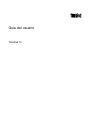 1
1
-
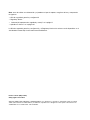 2
2
-
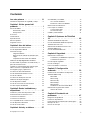 3
3
-
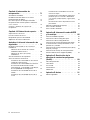 4
4
-
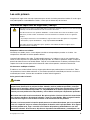 5
5
-
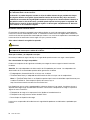 6
6
-
 7
7
-
 8
8
-
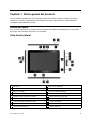 9
9
-
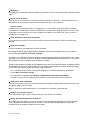 10
10
-
 11
11
-
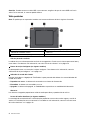 12
12
-
 13
13
-
 14
14
-
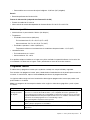 15
15
-
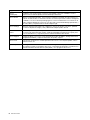 16
16
-
 17
17
-
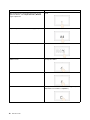 18
18
-
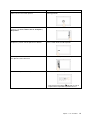 19
19
-
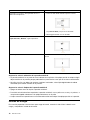 20
20
-
 21
21
-
 22
22
-
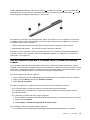 23
23
-
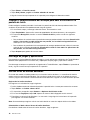 24
24
-
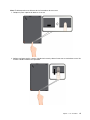 25
25
-
 26
26
-
 27
27
-
 28
28
-
 29
29
-
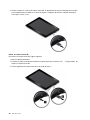 30
30
-
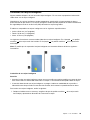 31
31
-
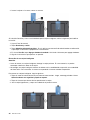 32
32
-
 33
33
-
 34
34
-
 35
35
-
 36
36
-
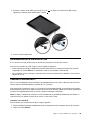 37
37
-
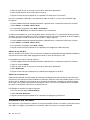 38
38
-
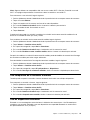 39
39
-
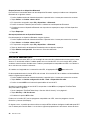 40
40
-
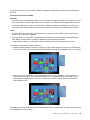 41
41
-
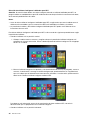 42
42
-
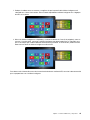 43
43
-
 44
44
-
 45
45
-
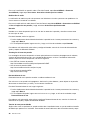 46
46
-
 47
47
-
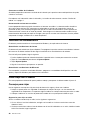 48
48
-
 49
49
-
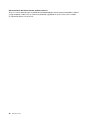 50
50
-
 51
51
-
 52
52
-
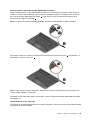 53
53
-
 54
54
-
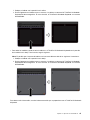 55
55
-
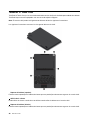 56
56
-
 57
57
-
 58
58
-
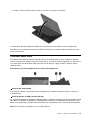 59
59
-
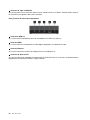 60
60
-
 61
61
-
 62
62
-
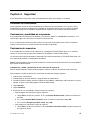 63
63
-
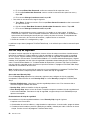 64
64
-
 65
65
-
 66
66
-
 67
67
-
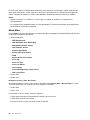 68
68
-
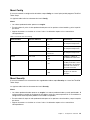 69
69
-
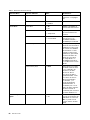 70
70
-
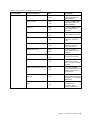 71
71
-
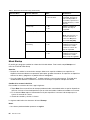 72
72
-
 73
73
-
 74
74
-
 75
75
-
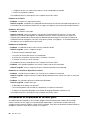 76
76
-
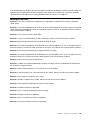 77
77
-
 78
78
-
 79
79
-
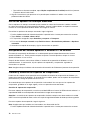 80
80
-
 81
81
-
 82
82
-
 83
83
-
 84
84
-
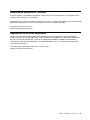 85
85
-
 86
86
-
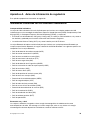 87
87
-
 88
88
-
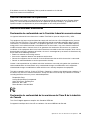 89
89
-
 90
90
-
 91
91
-
 92
92
-
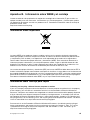 93
93
-
 94
94
-
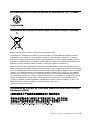 95
95
-
 96
96
-
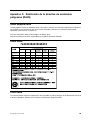 97
97
-
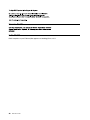 98
98
-
 99
99
-
 100
100
-
 101
101
-
 102
102
Lenovo ThinkPad 10 El manual del propietario
- Categoría
- Tabletas
- Tipo
- El manual del propietario
Artículos relacionados
-
Lenovo ThinkPad Tablet 2 Guía del usuario
-
Lenovo ThinkPad 10 20E3 Instrucciones de operación
-
Lenovo ThinkPad Tablet X1 Guía del usuario
-
Lenovo ThinkPad Tablet con Android 4.0 Guía del usuario
-
Lenovo ThinkPad X1 Gen 2 El manual del propietario
-
Lenovo ThinkPad Helix Instrucciones de operación
-
Lenovo ThinkPad 8 El manual del propietario
-
Lenovo ThinkPad X230i Instrucciones de operación
-
Lenovo ThinkPad S3 Instrucciones de operación
-
Lenovo ThinkPad Tablet X220 Instrucciones de operación